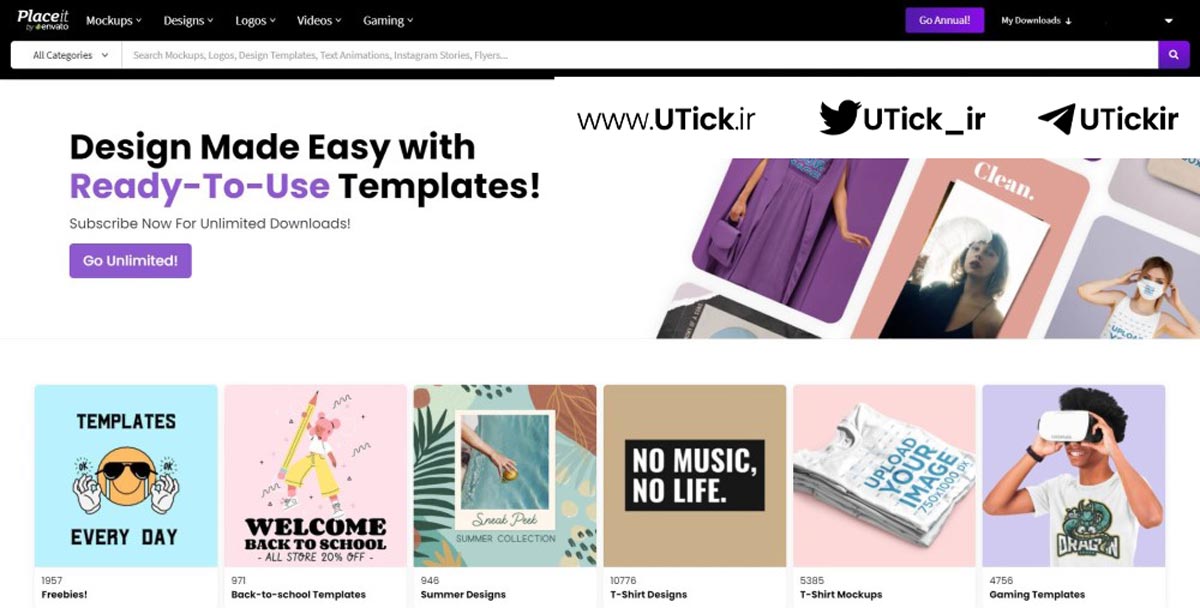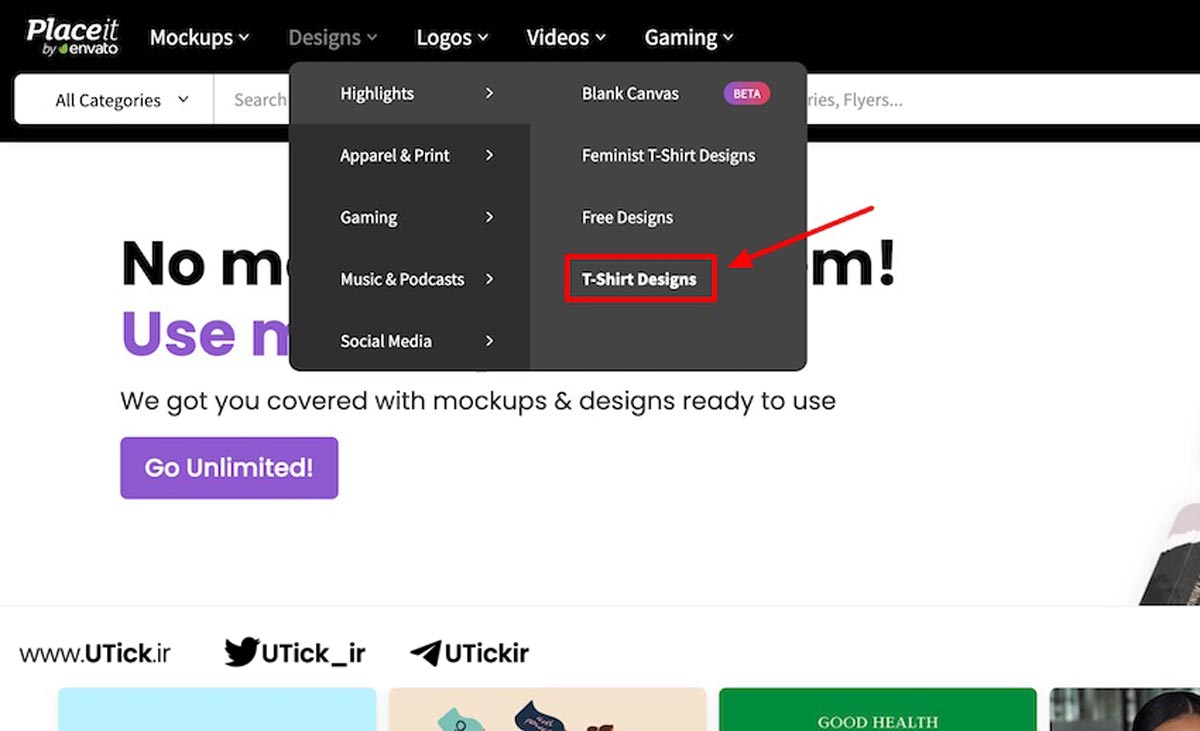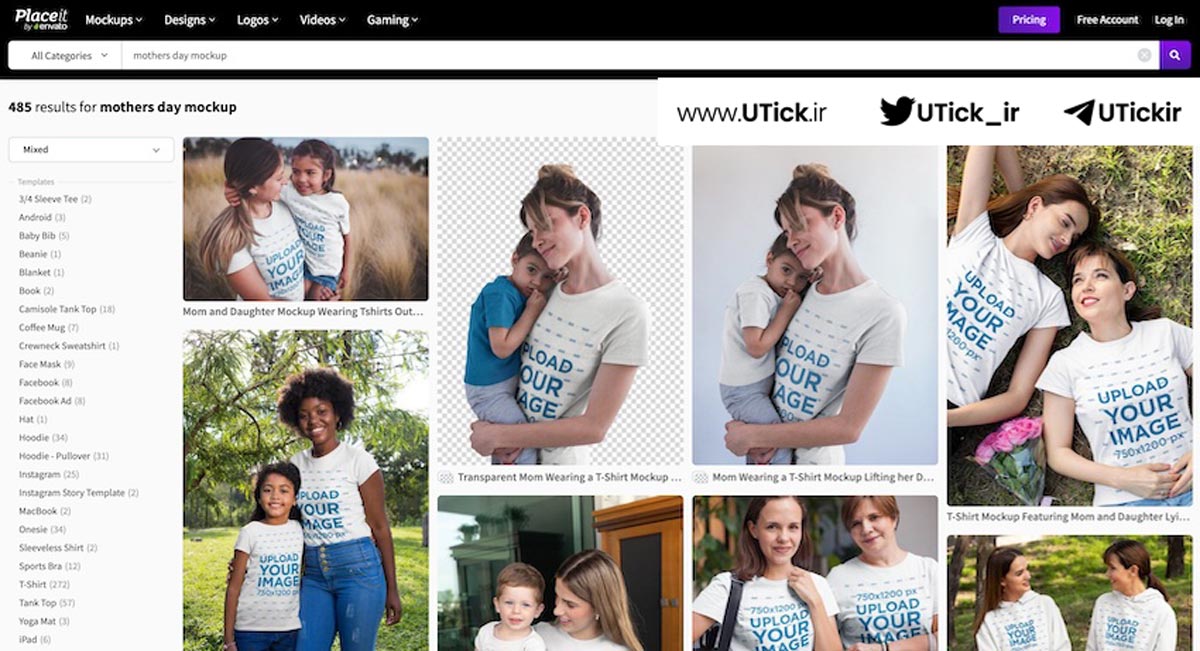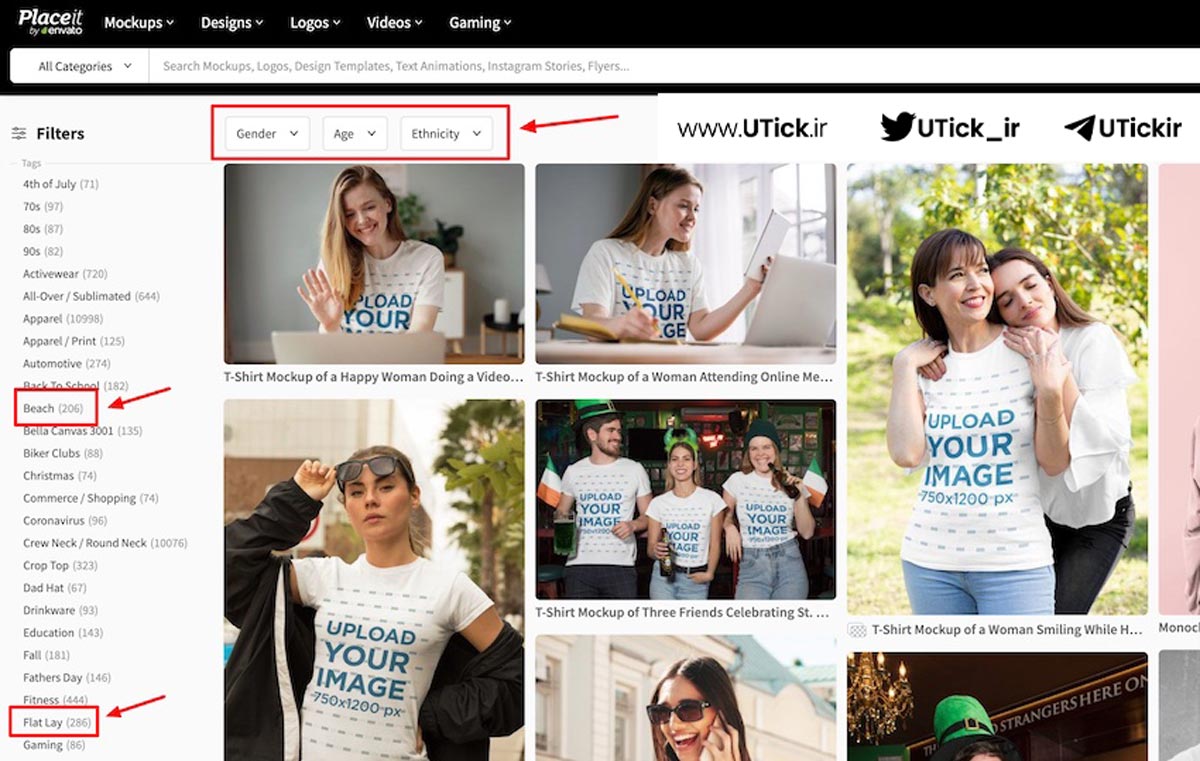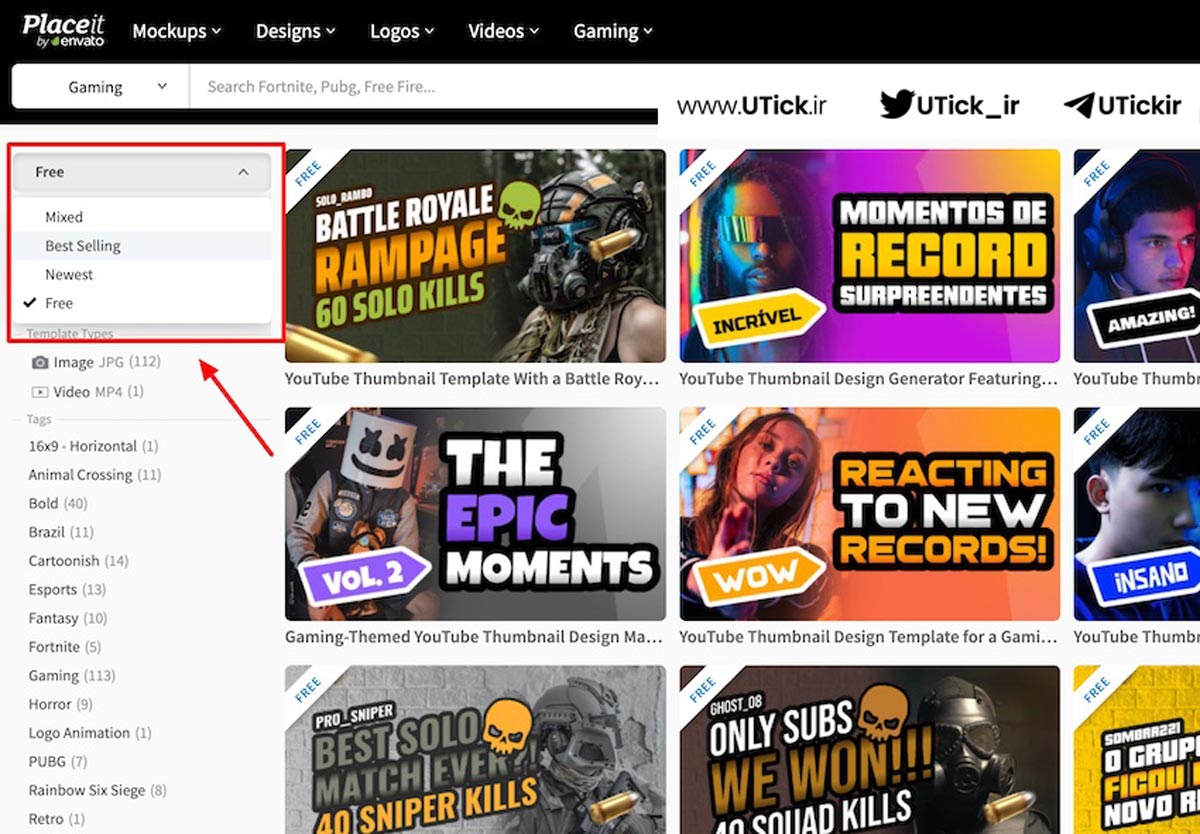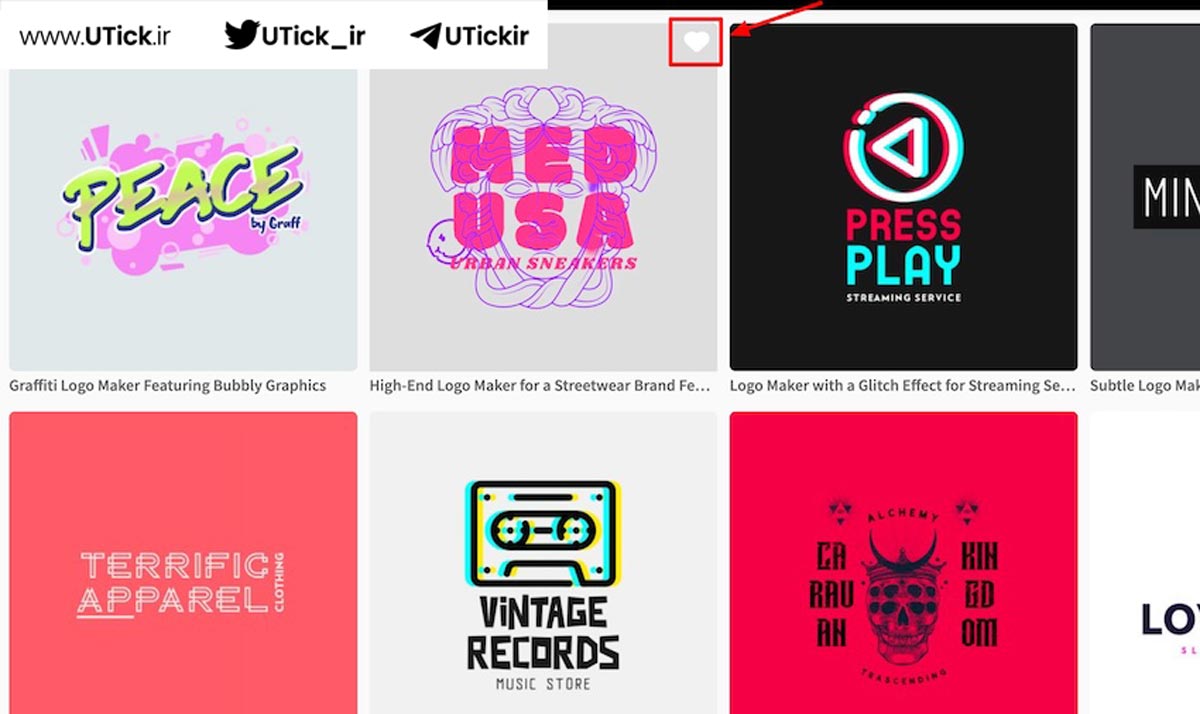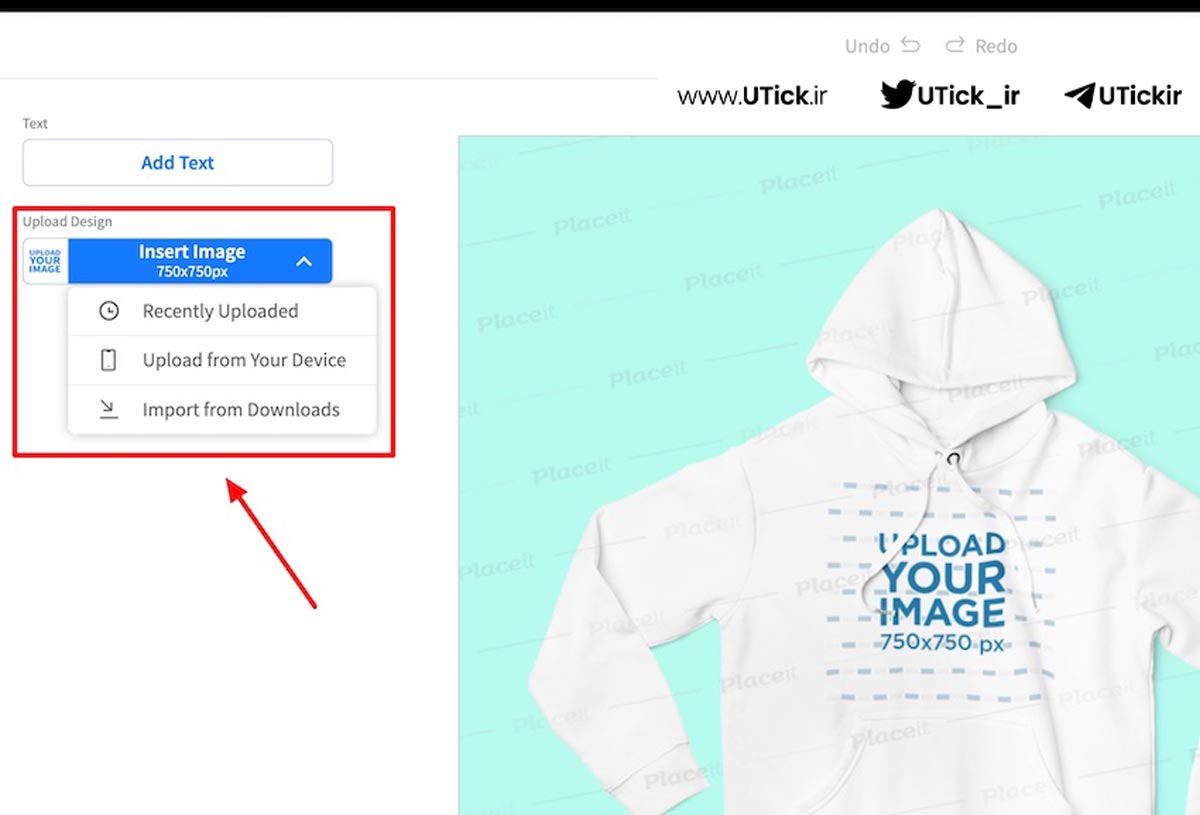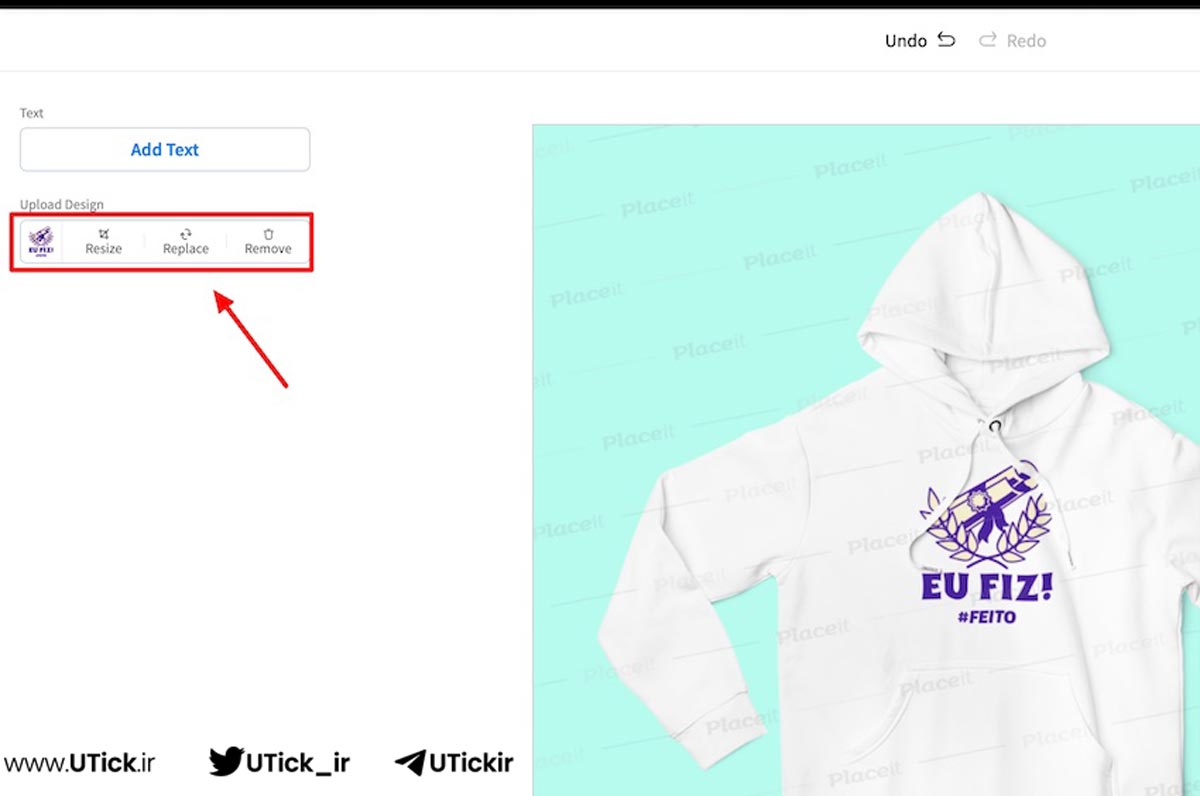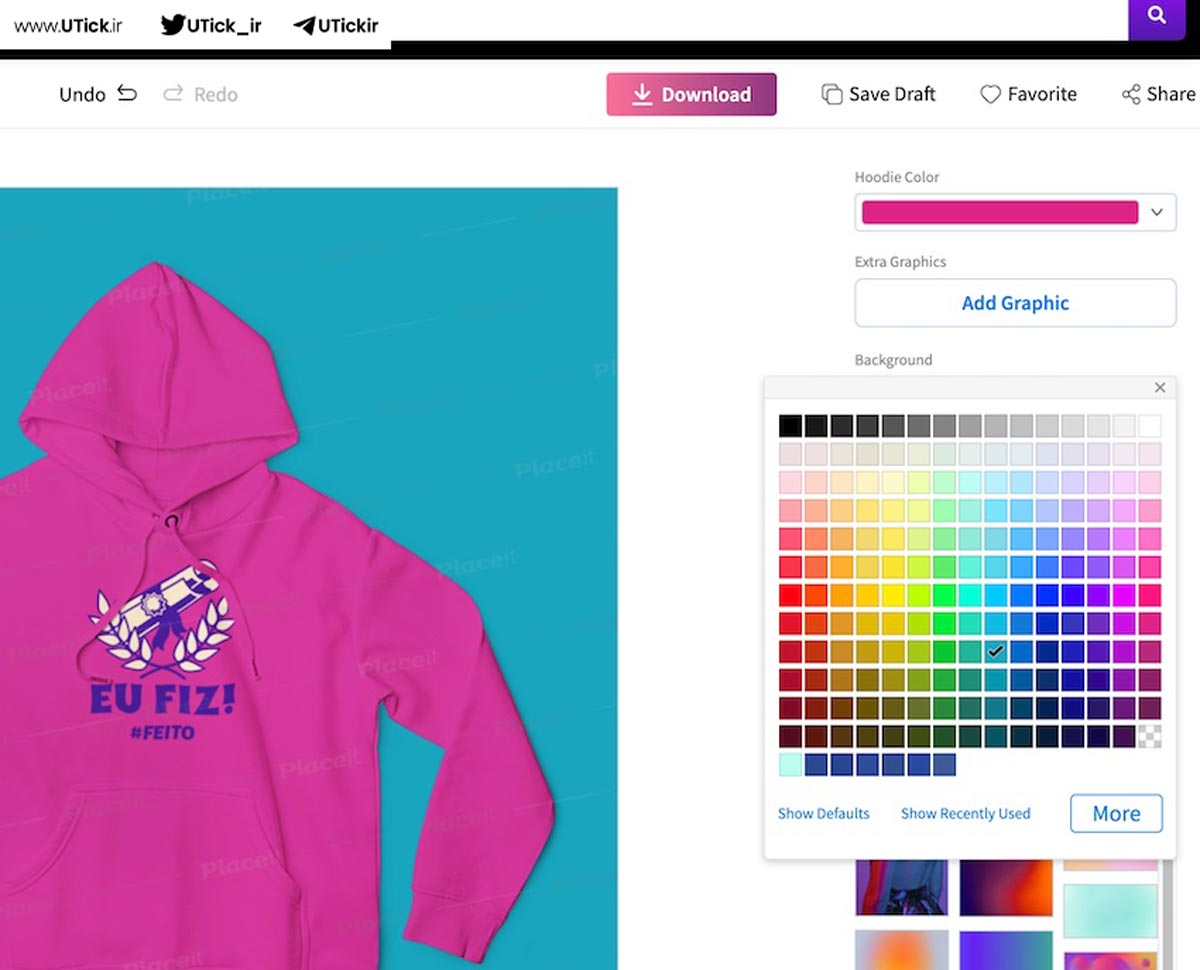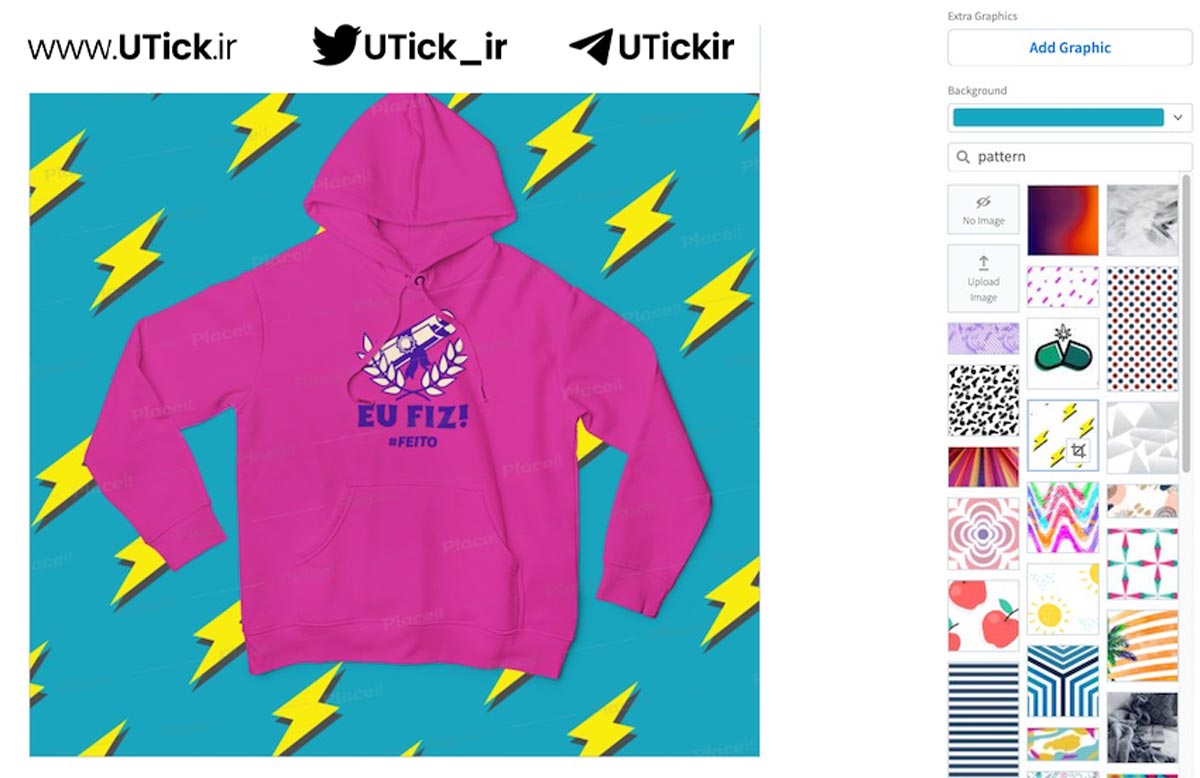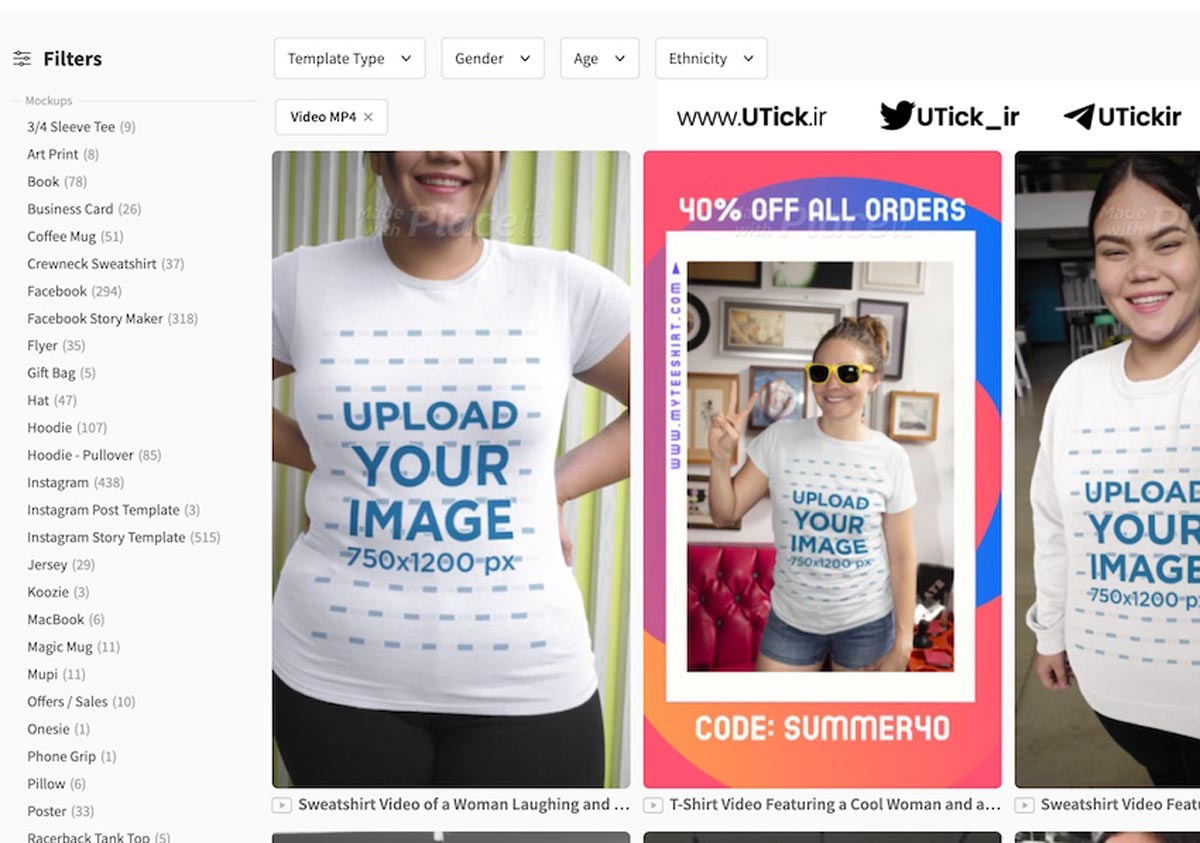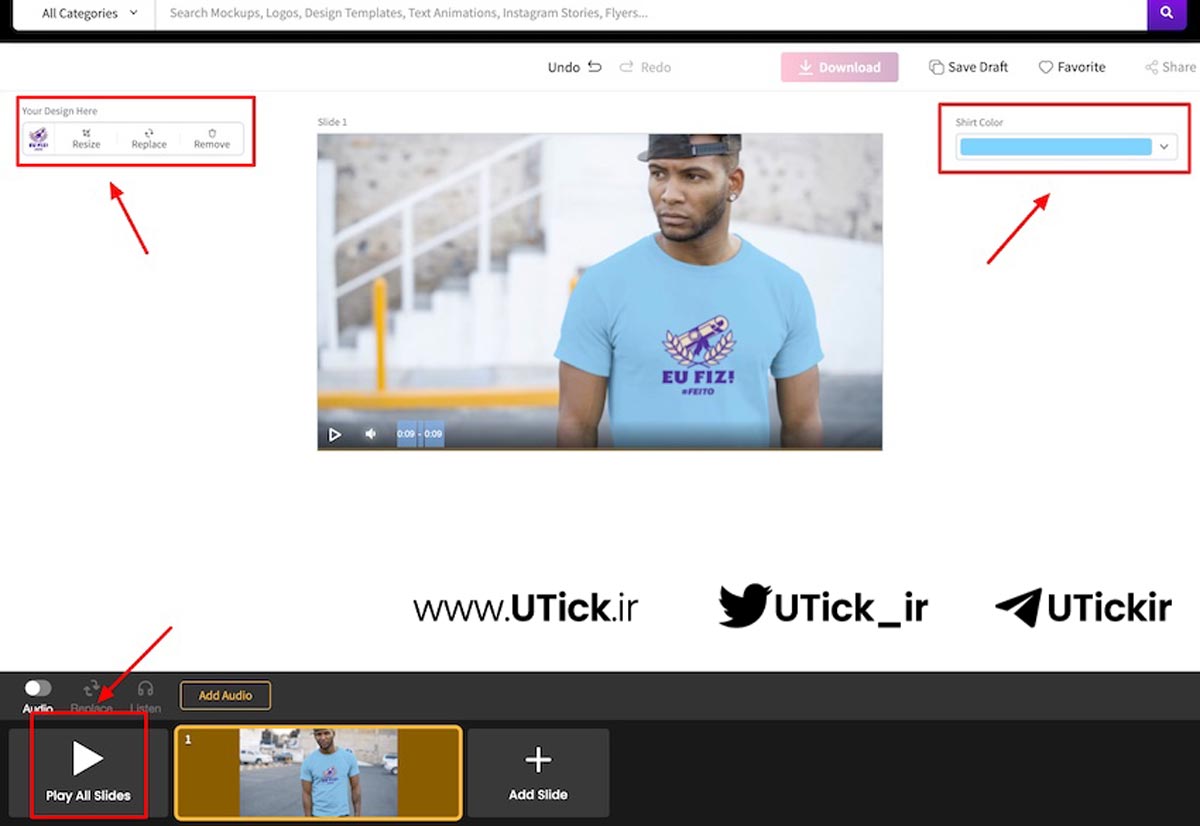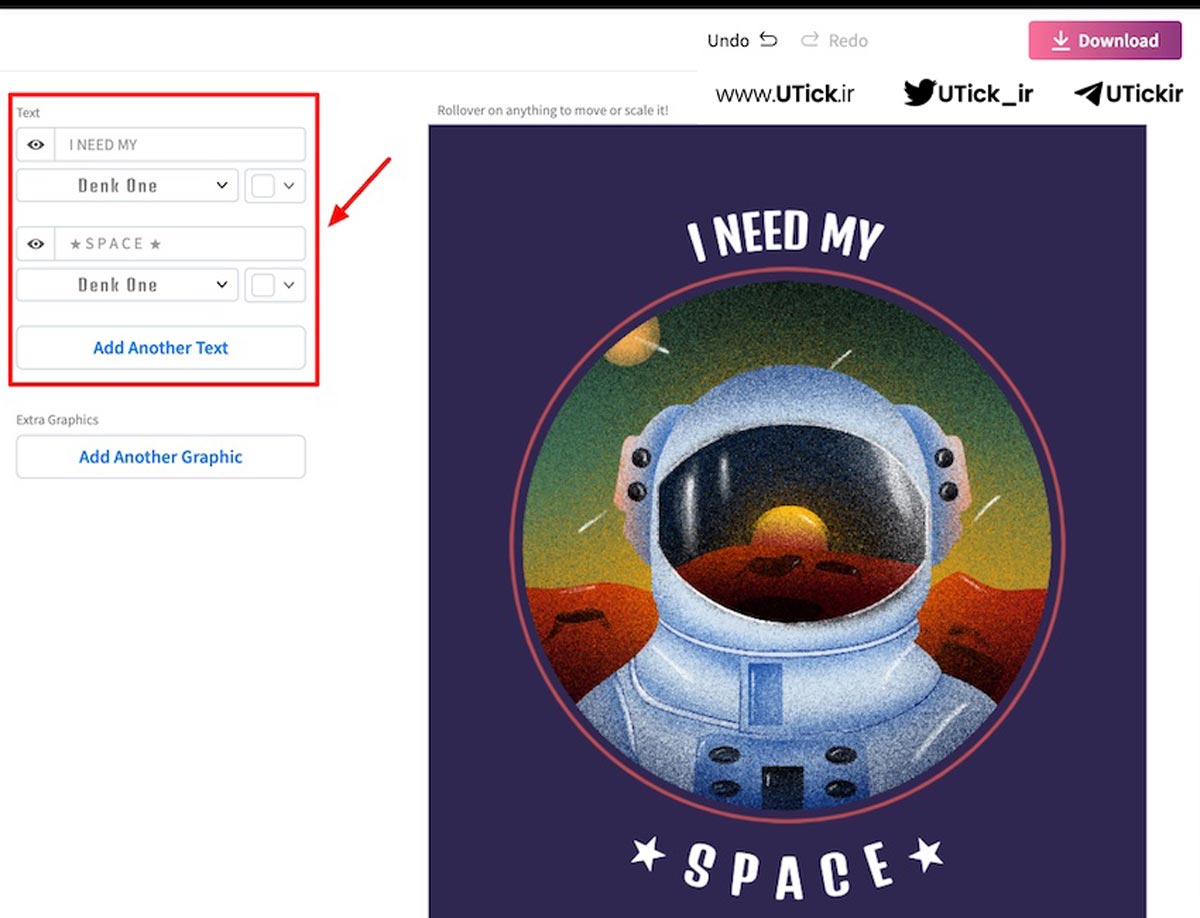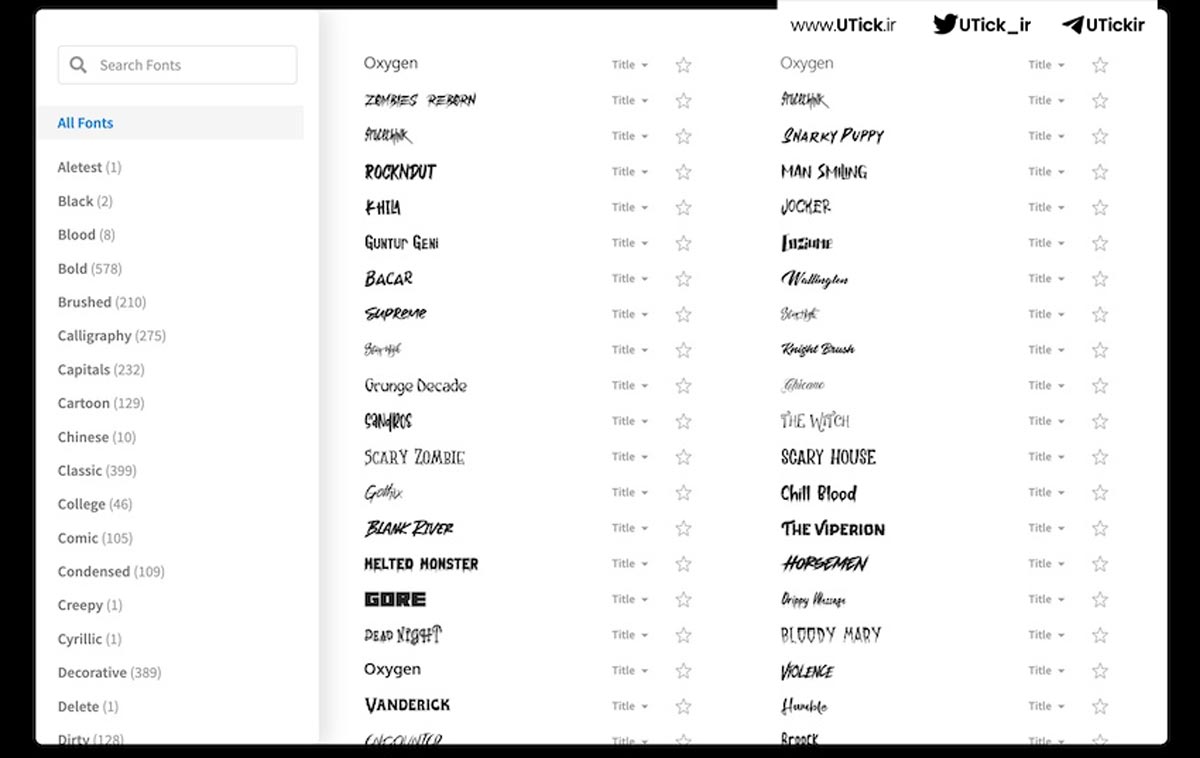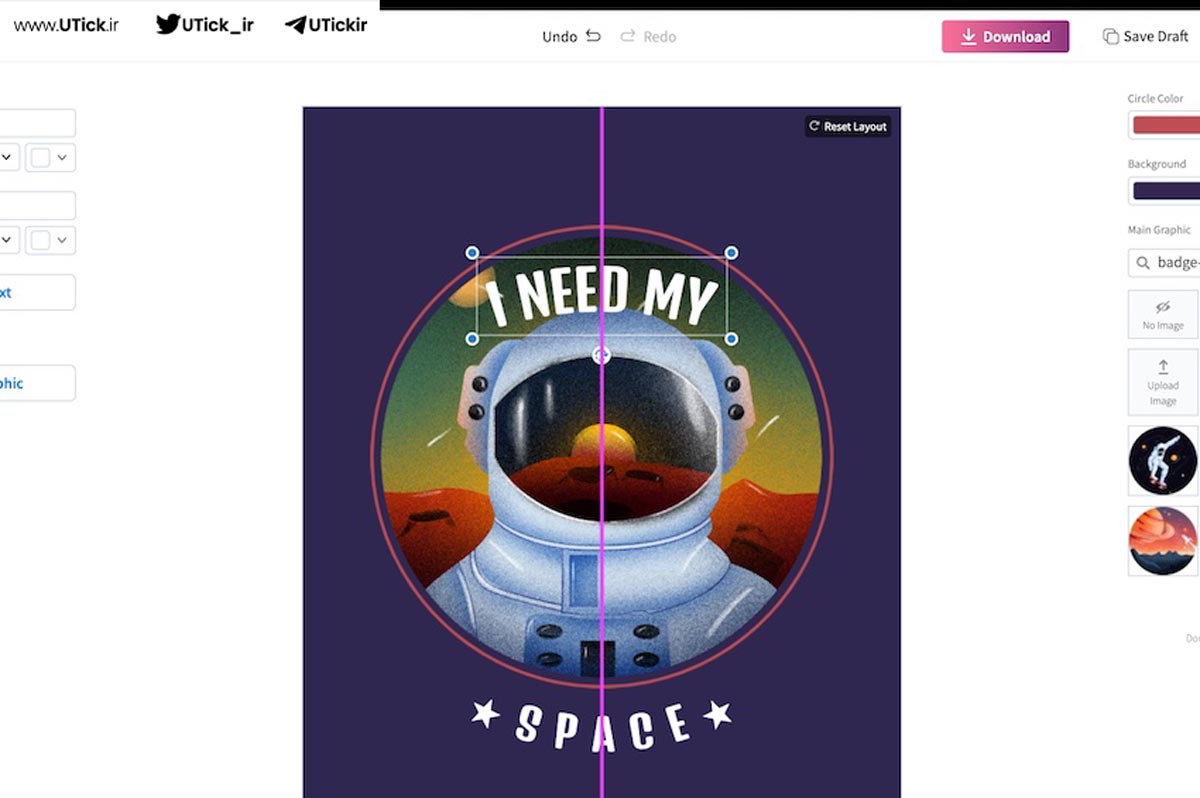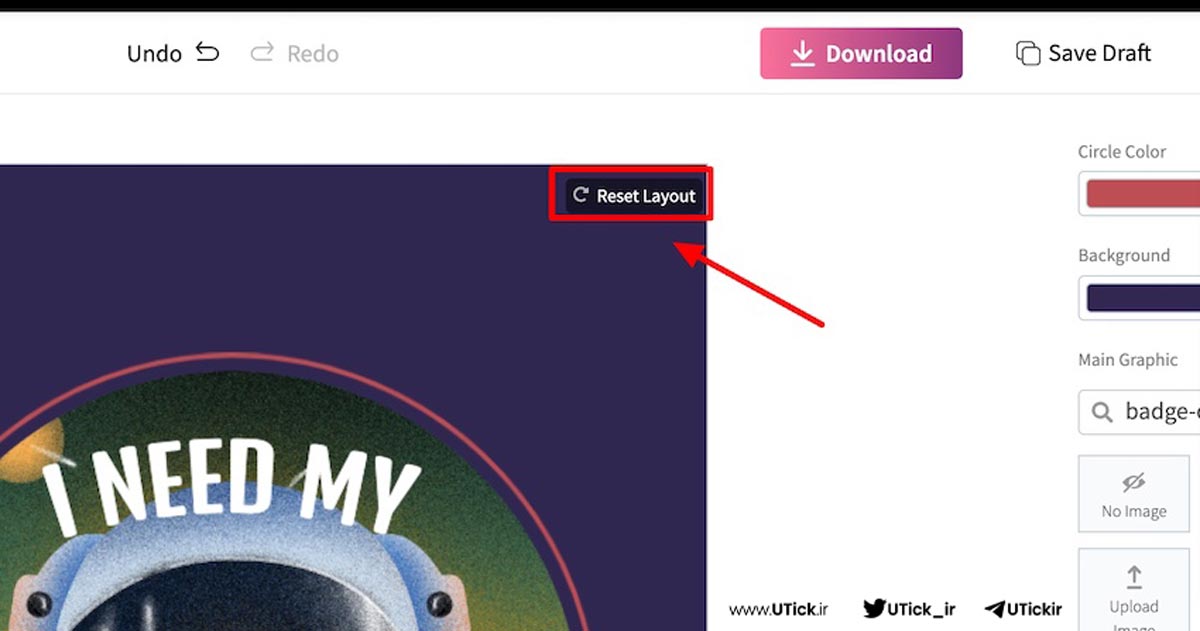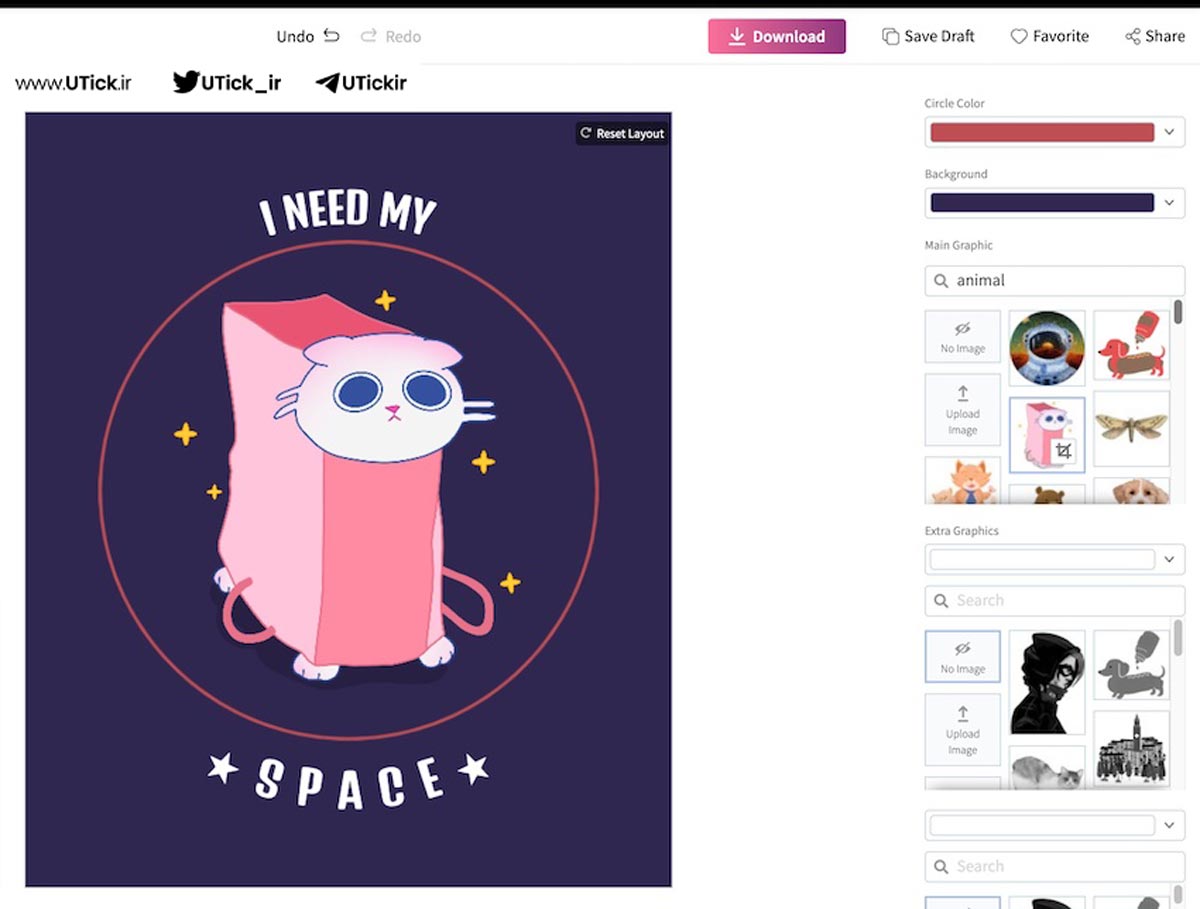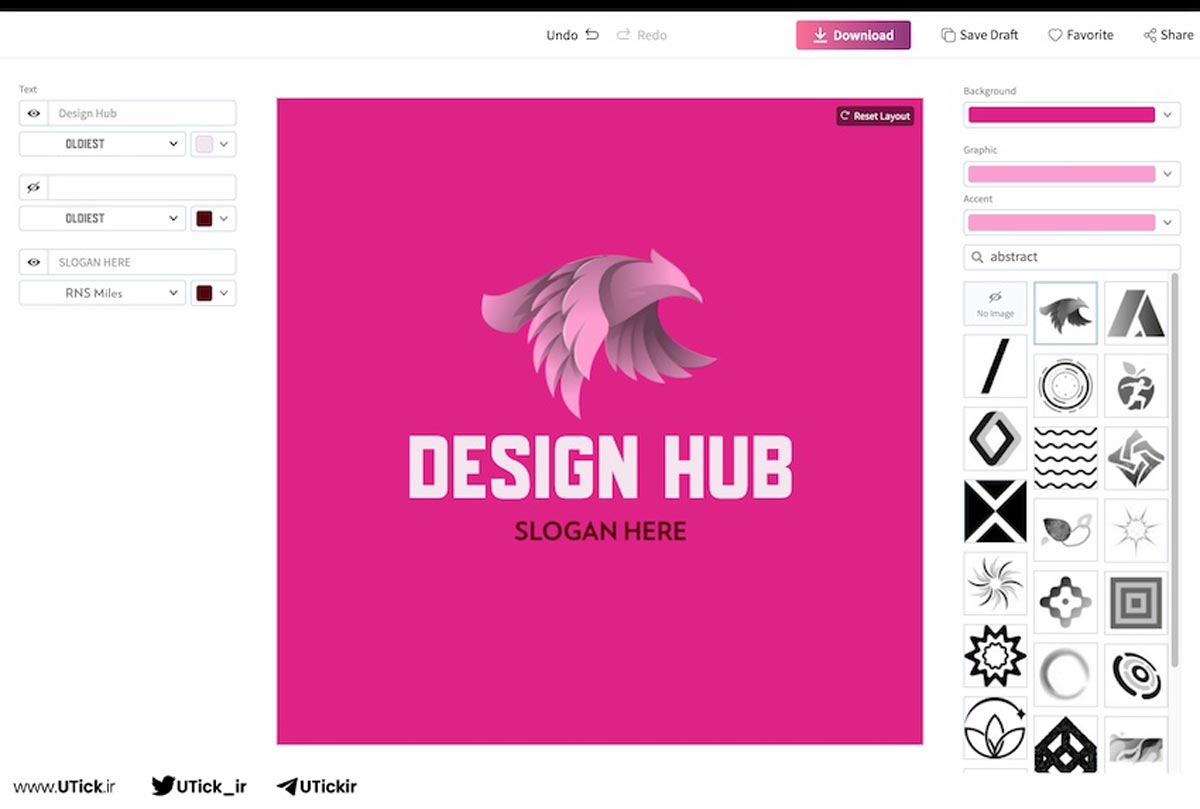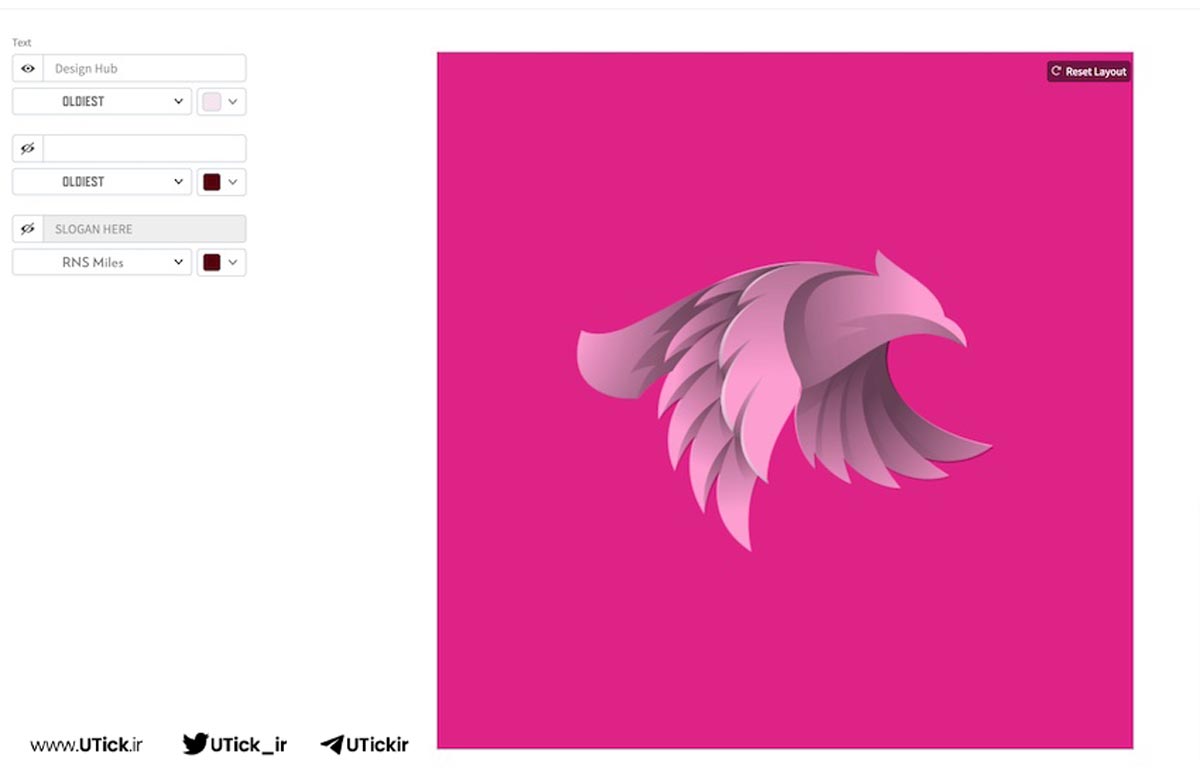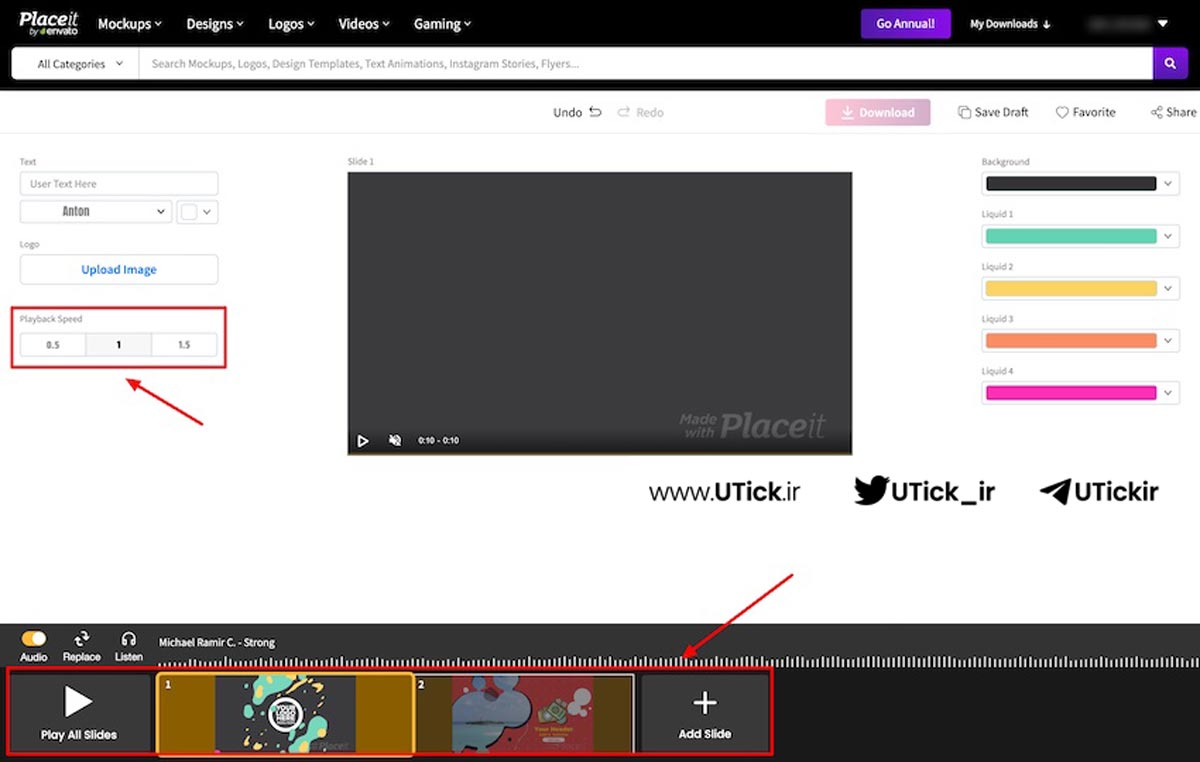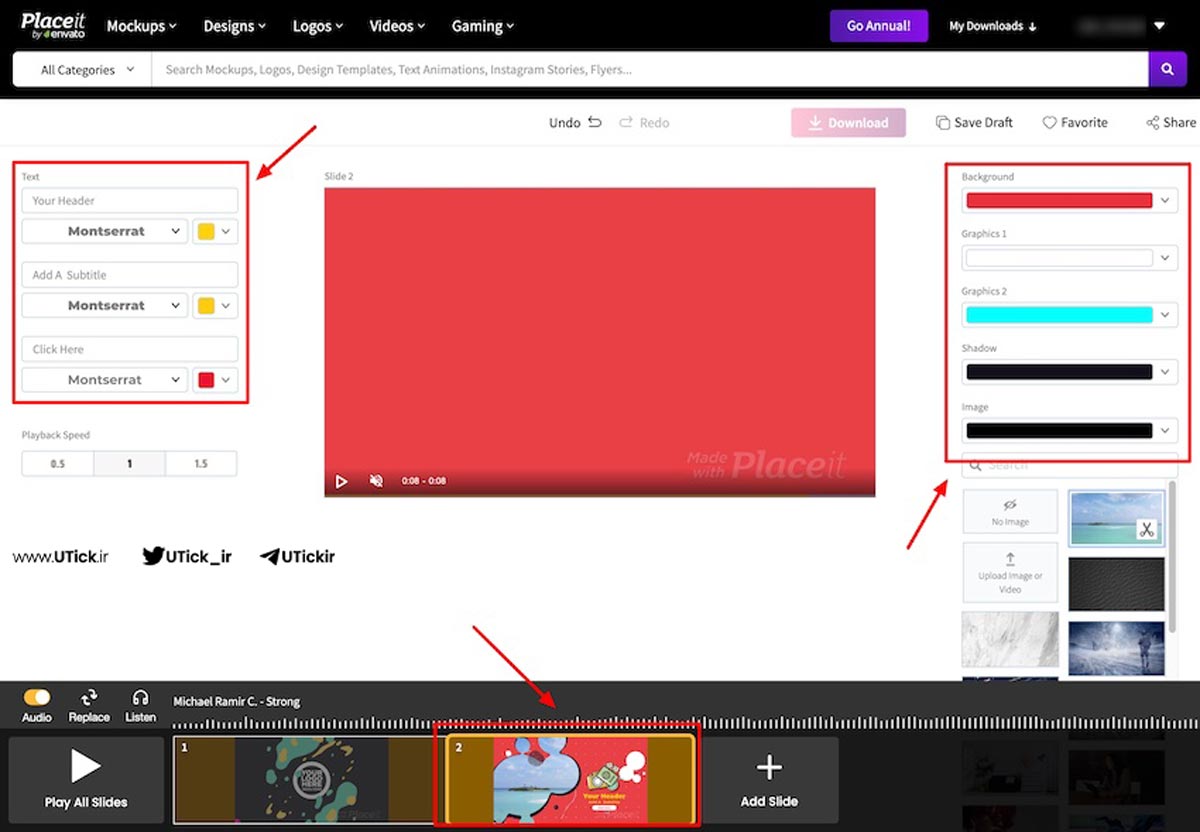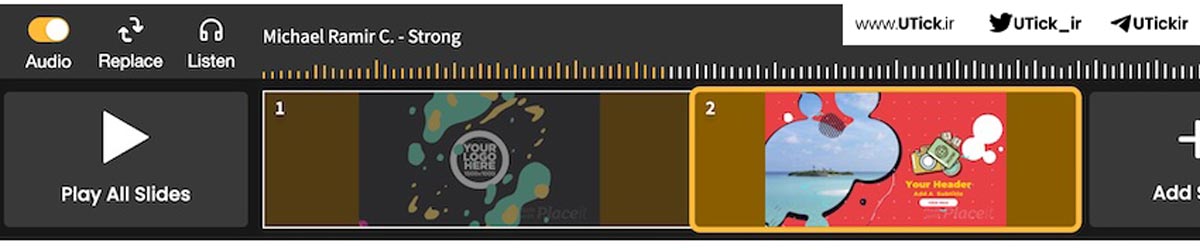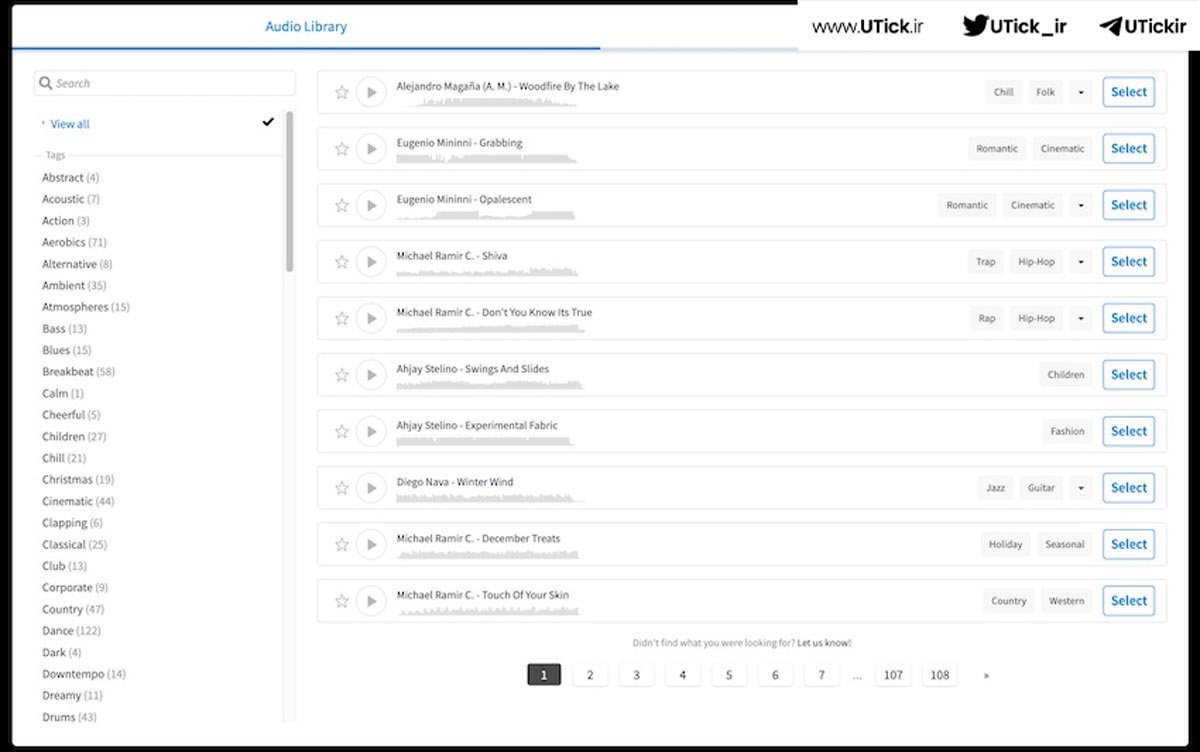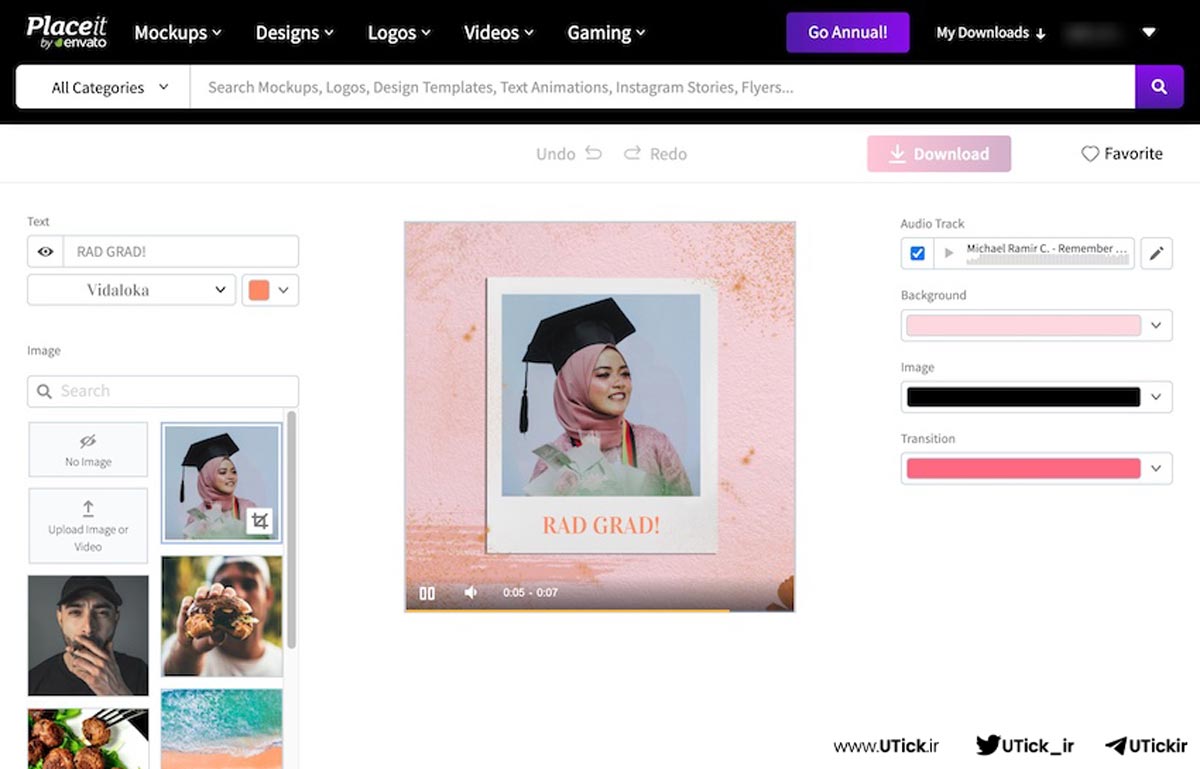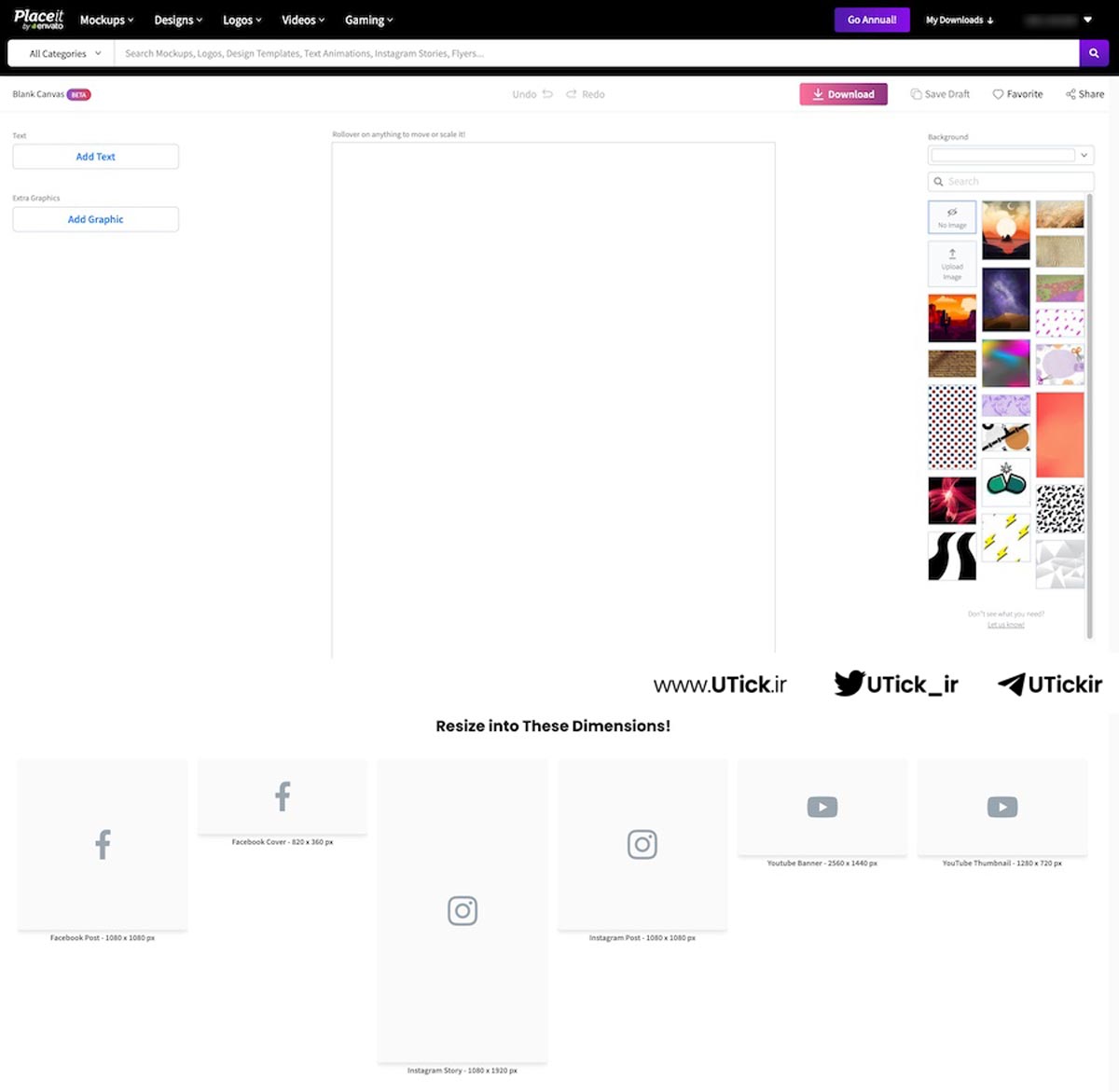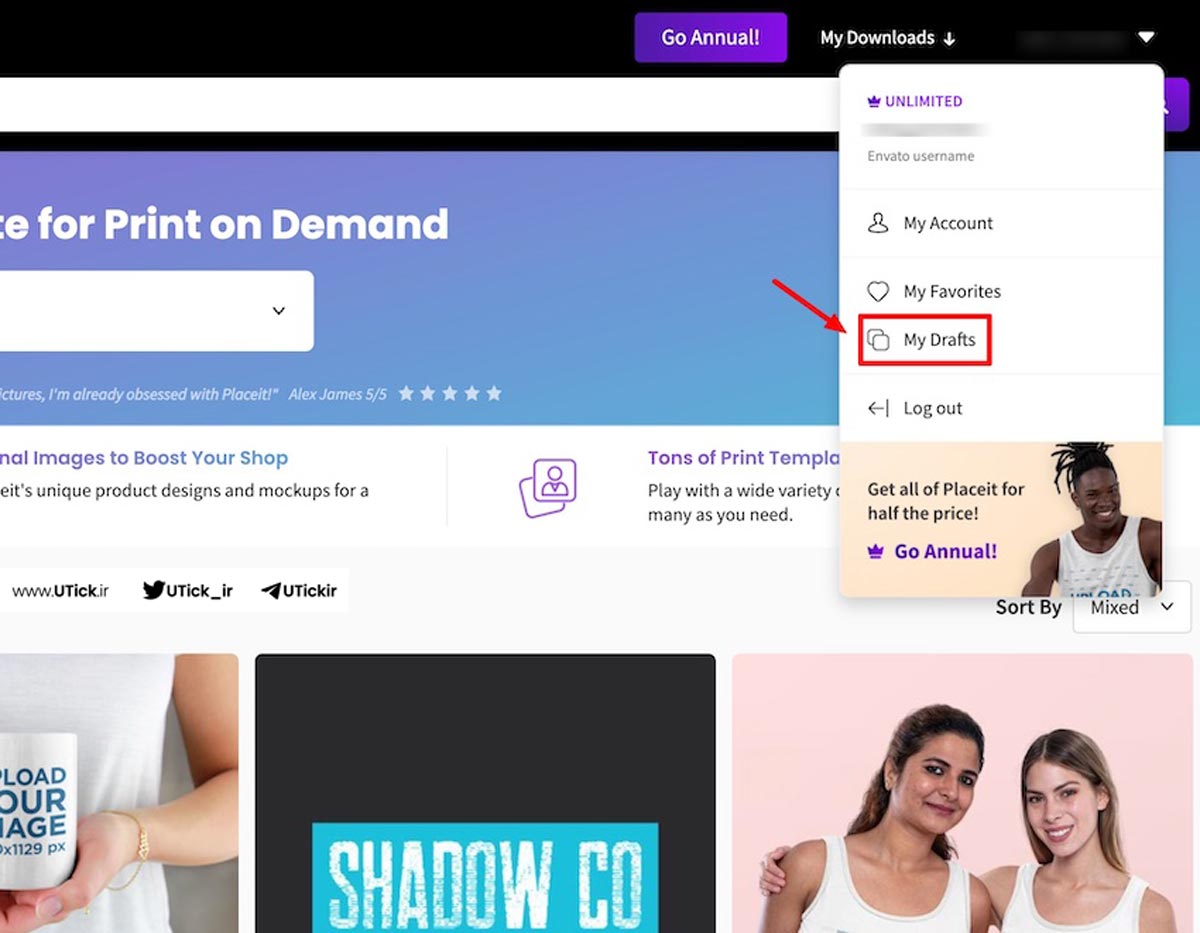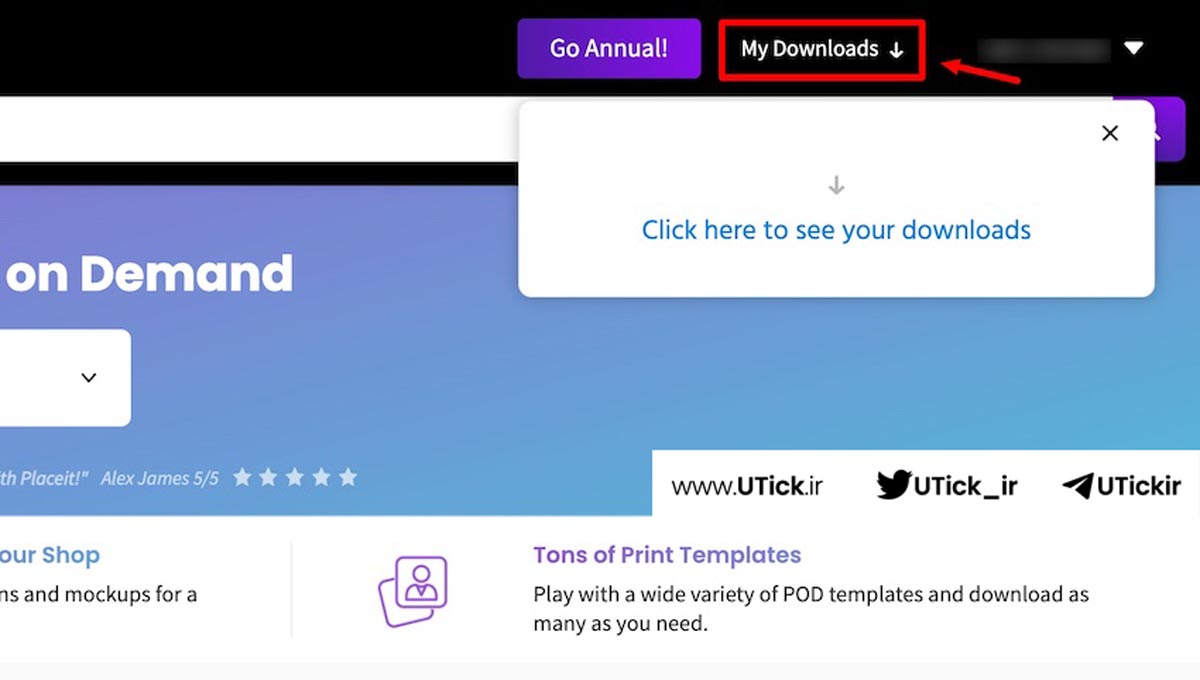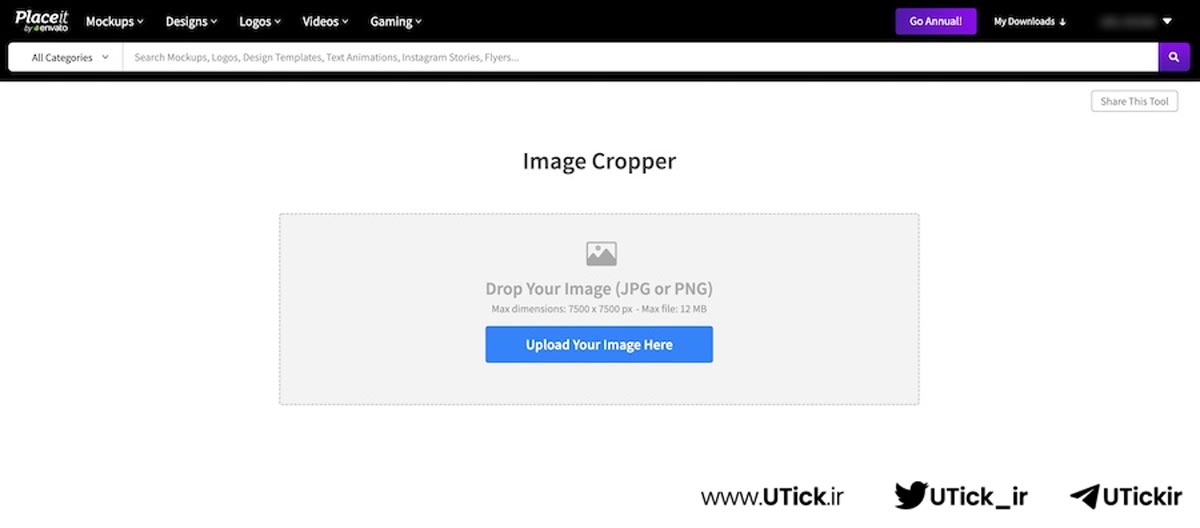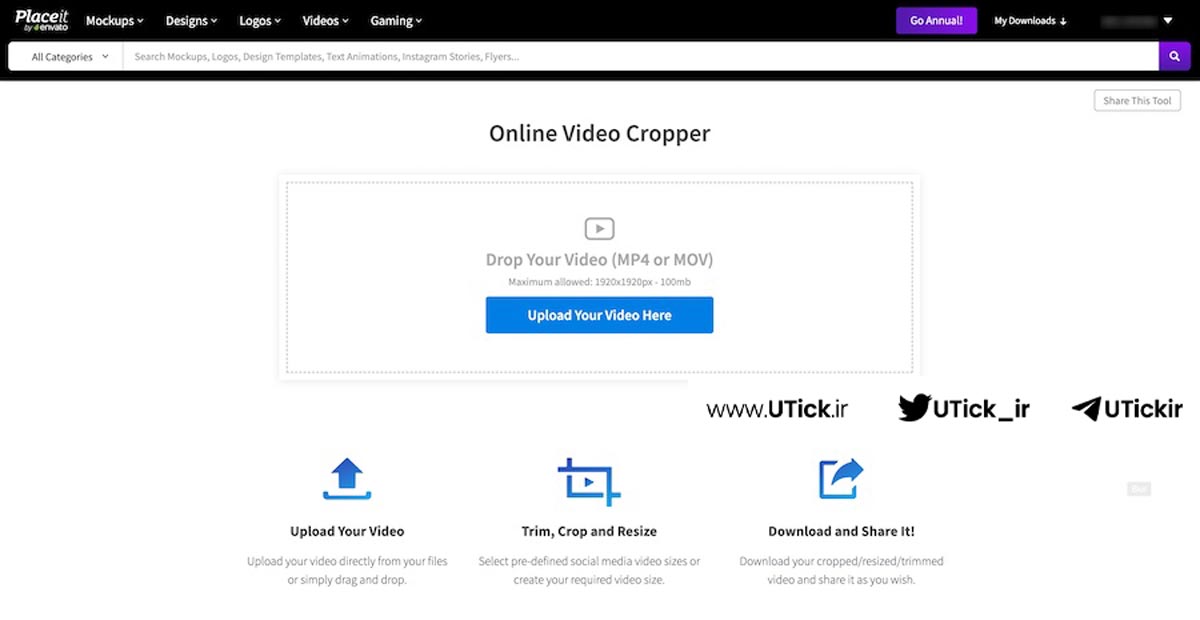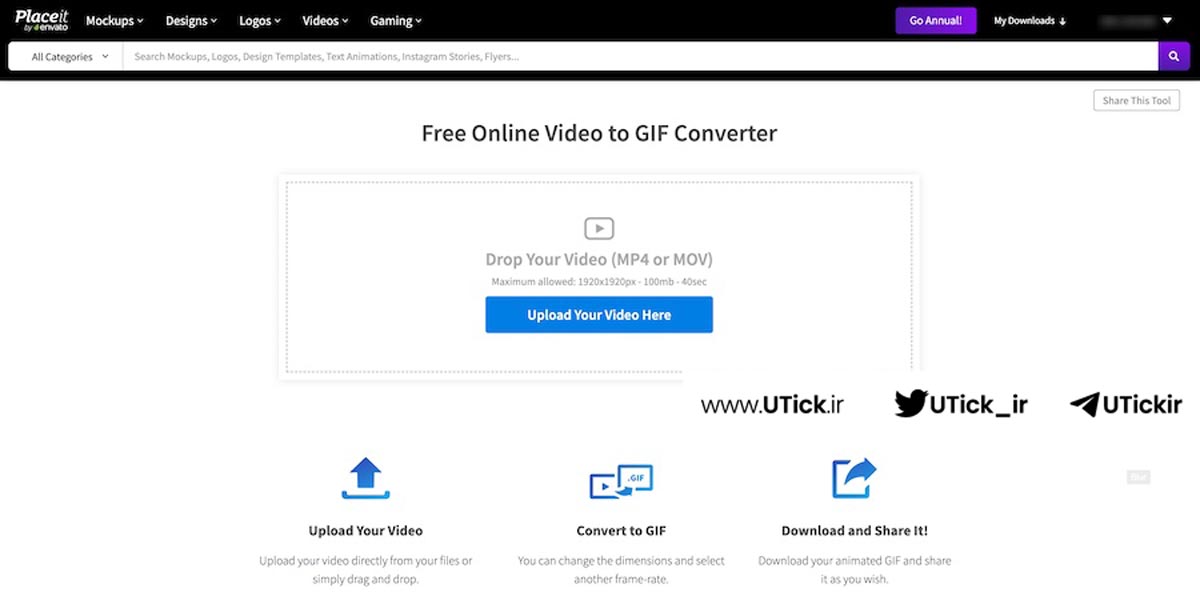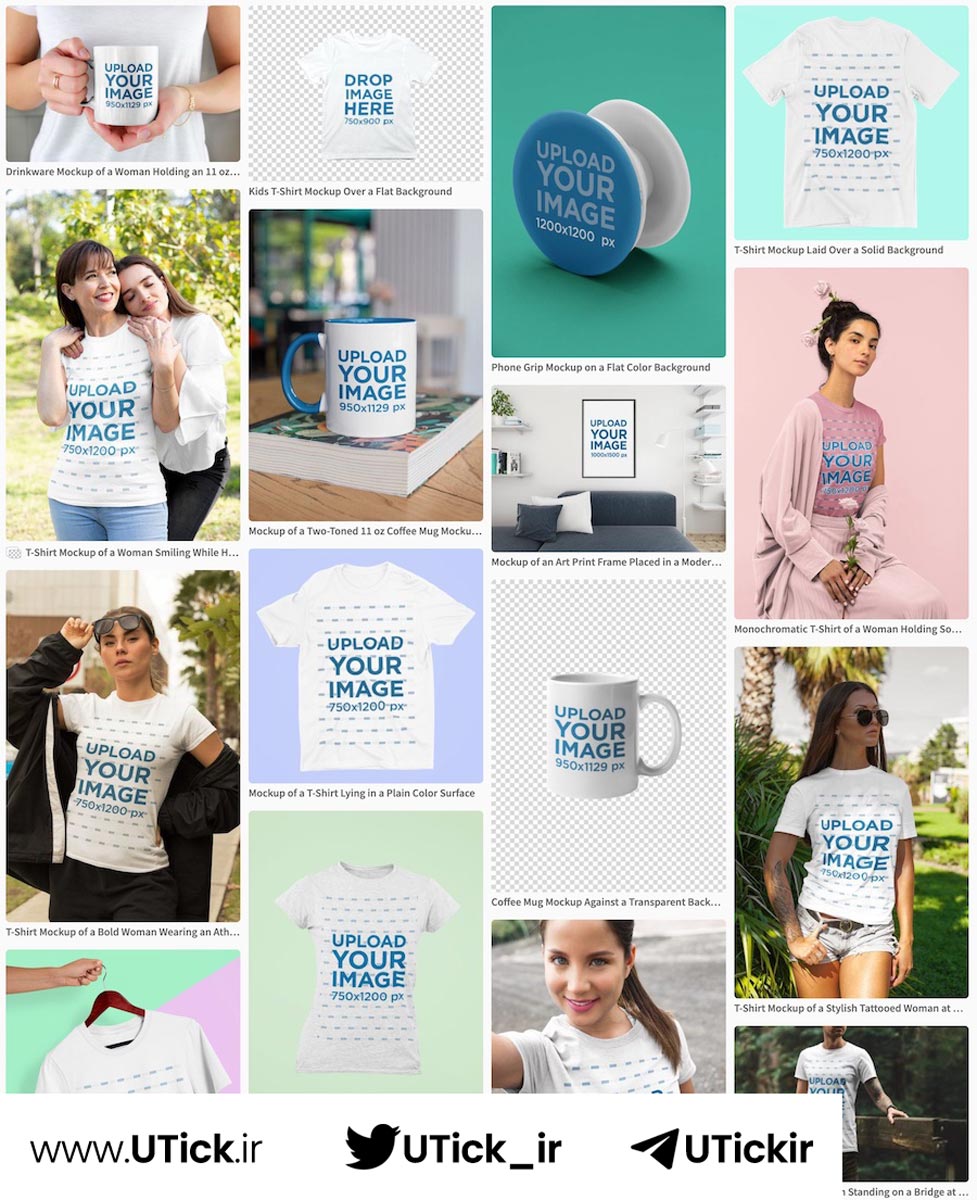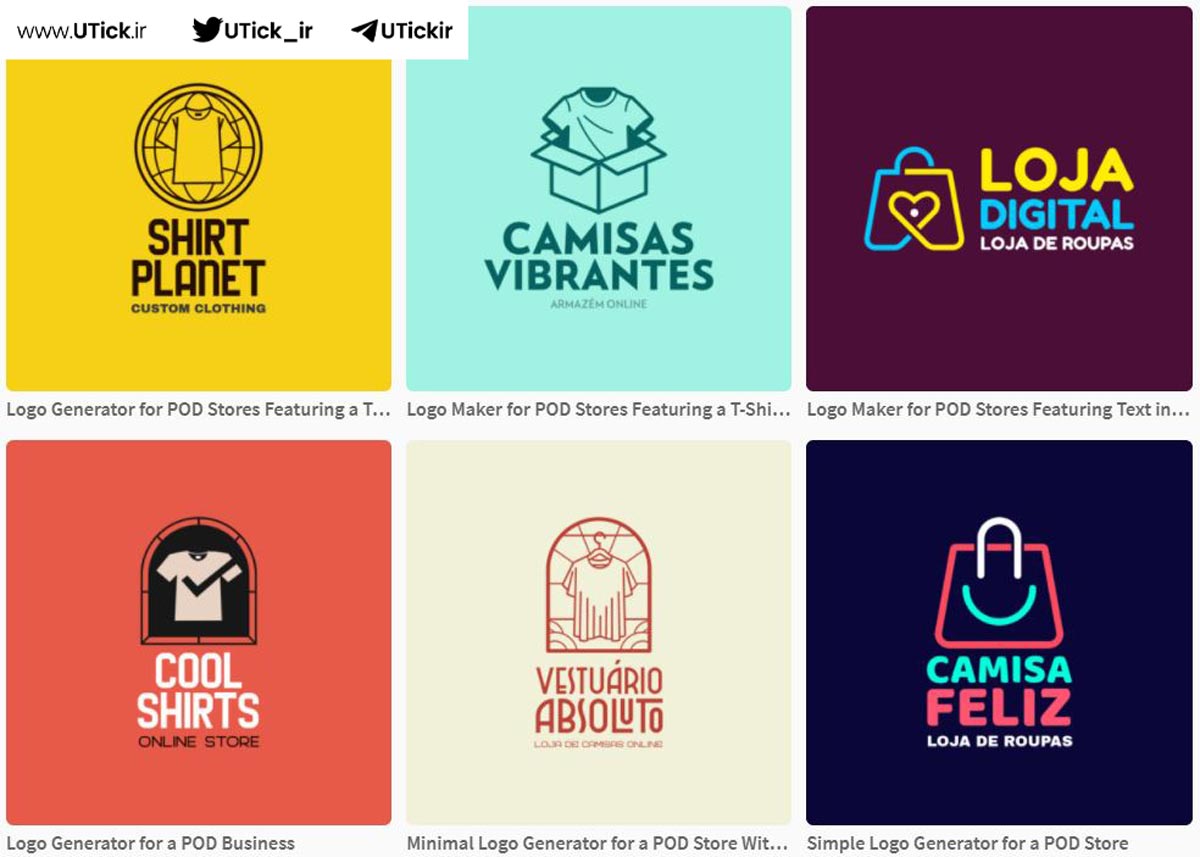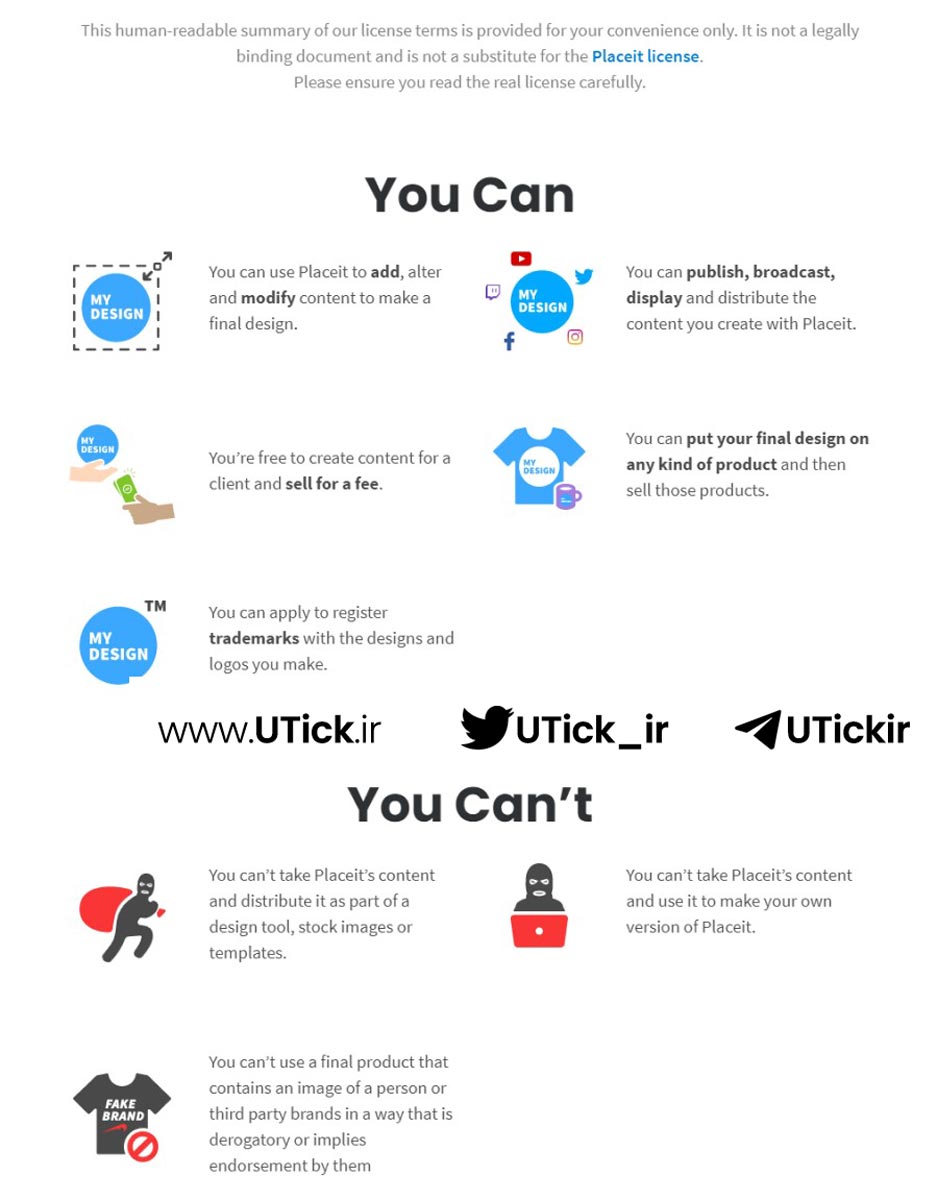نحوه استفاده از Placeit چگونه است ؟ با خرید اکانت Placeit پلیسیت از قابلیت های پریمیوم آن بهره مند شوید. اگر به تازگی با پلیسیت آشنا شده اید و نمی دانید چگونه از این ابزار استفاده کنید، این آموزش نحوه استفاده از Placeit برای شماست.
یوتیک یکی از پلتفرمهای برتر در ارائه حسابهای پریمیوم محسوب میشود و به دلیل امکانات و مزایای منحصر به فردی که به کاربران خود ارائه میدهد، توجه زیادی را به خود جلب کرده است. برای کسب اطلاعات بیشتر و خرید اشتراک Placeit پلیسیت لطفاً روی لینک کلیک کنید.
در این مقاله، نحوه استفاده از Placeit را به شما نشان میدهیم و همچنین نکاتی را در مورد اینکه چگونه میتوانید از طرحهایی که ایجاد میکنید نیز استفاده کنید، به شما میدهیم.
لیست عناوین مقاله
Placeit چیست؟
Placeit یکی از تعداد فزاینده ای از محصولات آنلاین مانند Canva است که با خرید اکانت پلیسیت به کاربران اجازه می دهد بدون نیاز به تجربه یا پس زمینه طراحی واقعی، طرح هایی با ظاهر با کیفیت ایجاد کنند.
تمرکز این محصول بیشتر بر این است که فرآیند ایجاد طرح ها را تا حد امکان سریع و آسان برای کاربران انجام دهد. بنابراین، تیم Placeit هزاران قالب از پیش طراحی شده را اضافه کرده است که کاربران می توانند با چند کلیک آن ها را تغییر دهند تا خودشان را بسازند و در ادامه به نحوه استفاده از Placeit می پردازیم.
اگر میخواهید اطلاعات دقیقی از آنچه Placeit ارائه میدهد داشته باشید، باید بررسی Placeit ما را بررسی کنید که همه چیزهایی را که باید بدانید را پوشش میدهد.
دسته ها و ابزارهای اصلی در Placeit
طبق نحوه استفاده از Placeit با Placeit به دسته بندی قالب های طراحی زیر دسترسی دارید:
o لوگوها
o قالب های یوتیوب
o قالبهای توییچ و پخش جریانی
o قالب های اینستاگرام
o طرح های تی شرت
o ماکاپ ها
o و خیلی بیشتر
کشف الگوها در این نحوه استفاده از Placeit
در نحوه استفاده از Placeit پیمایش پلیسیت نسبتاً آسان و شهودی است. در اینجا از نحوه استفاده از Placeit روش های اصلی برای کشف الگوها در پلتفرم آمده است:
دسته های ناوبری اصلی
طبق نحوه استفاده از Placeit شما به سادگی می توانید از طریق منوی پیمایش اصلی بروید تا دسته بندی خاصی را پیدا کنید که دارای الگو(های) مورد نظر شما است.
در تصویر بالا میتوانید سایتهای «طرحهای تیشرت» را در زیر مجموعه «طرحها» قرار دهید. همچنین میتوانید روی یک دسته سطح بالا مانند «مکاپها» کلیک کنید تا همه الگوهای آن بخش را ببینید.
برخی از زیرمجموعهها در نقاط کمی عجیب و غریب قرار میگیرند، مانند «الگوهای یوتیوب» که در بخش «بازی» قرار دارد، حتی اگر الگوهای غیربازی زیادی دارد.
با این حال در نحوه استفاده از Placeit، در بیشتر موارد، باید بتوانید به راحتی دسته بندی الگوی ایده آل خود را پیدا کنید.
نوار جستجو
در نحوه استفاده از Placeit اگر الگوی بسیار خاصی در ذهن دارید، می توانید آن را در Placeit نیز جستجو کنید. آنها هزاران الگو دارند، بنابراین شانس بسیار خوبی برای آنها وجود دارد که منتخبی از الگوهای مطابق با جستجوی شما را داشته باشند.
به عنوان مثال، در تصویر بالا می توانید صفحه نتایج الگوها را برای عبارت “مدل روز مادر” مشاهده کنید.
بنابراین با نحوه استفاده از Placeit، هر طرحی که به دنبال آن هستید، ارزش آن را دارد که در Placeit جستجو کنید تا ببینید آیا آنها الگوهایی مطابقت دارند یا خیر.
فیلترها
در نحوه استفاده از Placeit وقتی در صفحه نتایج برای دسته خاصی از الگوها هستید، می توانید از فیلترها برای محدود کردن نتایج خود استفاده کنید.
در تصویر بالا می بینید که در دسته بندی قالب مدل تی شرت می توانید از فیلترهای برتر برای نمایش الگوها با جنسیت، سن و قومیت خاص استفاده کنید.
همچنین طبق نحوه استفاده از Placeit میتوانید با استفاده از فیلترهای اضافی در سمت چپ صفحه، نتایج خود را محدودتر کنید. به عنوان مثال، ما چند گزینه محبوب مانند فیلترهای “فلت دراز” و “ساحل” را برای ماکت های تی شرت برجسته کردیم.
طبق نحوه استفاده از Placeit استفاده از فیلترها، یافتن قالب های ایده آل خود را بسیار سریع تر می کند.
مرتب سازی قالب ها
همچنین در نحوه استفاده از Placeit می توانید الگوها را به ترتیب خاصی مرتب کنید که ممکن است به جستجوی شما کمک کند.
برای مثال، میتوانید با مرتبسازی آنها بر اساس «پرفروشترین» محبوبترین الگوها را ببینید یا اگر دنبال چند قالب رایگان هستید، میتوانید آنها را مرتب کنید تا الگوهای رایگان برای آن دسته خاص در بالای نتایج نشان داده شوند.
همچنین میتوانید قالبها را بر اساس «ابتدا جدیدترین» و «مخلوط» که ترکیبی از قالبهای محبوب و جدید است، مرتب کنید.
قالب های مورد علاقه
برای اینکه فرآیند کشف قالبها در Placeit کمی آسانتر شود، در نحوه استفاده از Placeit میتوانید از گزینه «مورد علاقه» برای ذخیره قالبها در فهرست علاقهمندان استفاده کنید تا بعداً به آن بازگردید.
اگر قصد دارید از طریق گزینه های قالب زیادی مرور کنید، این بسیار مفید است.
در نحوه استفاده از Placeit برای استفاده از این ویژگی باید وارد سیستم شوید و میتوانید با رفتن به «مورد علاقهمندیهای من» در منوی کشویی زیر نام کاربری خود به لیست علاقه مندیهای خود دسترسی پیدا کنید.
ایجاد ماکت
وقتی در نحوه استفاده از Placeit نوبت به ساخت ماکتها در Placeit میرسد، کارها بسیار آسان است. هنگامی که الگوی خود را انتخاب کردید، تنها چند کار وجود دارد که باید انجام دهید تا به طور کامل آن را سفارشی کنید.
اولین قدم در این قسمت از نحوه استفاده از Placeit این است که طرح خود را به قالب ماکت اضافه کنید.
شما می توانید در این بخش نحوه استفاده از Placeit یکی از سه کار را در اینجا انجام دهید: یک فایل طراحی را از دستگاه خود آپلود کنید، از فایلی که در گذشته در Placeit آپلود کرده اید استفاده کنید، یا می توانید از طرحی که قبلاً از Placeit دانلود کرده اید استفاده کنید (مثلاً یک t- طرح پیراهن):
سپس باید طرح انتخابی خود را تغییر اندازه و تنظیم کنید تا کاملاً بر روی تصویر ماکت قرار گیرد.
در نحوه استفاده از Placeit انجام این کار آسان است، اما اگر Placeit دستورالعملهایی را در این بخش از فرآیند نشان دهد، خوب است، بنابراین اگر طراحی شما بر روی ماکت و غیره متمرکز است، میتوانید:
اگر نیاز به تنظیم مجدد طرح خود دارید یا می خواهید طرح موجود را جایگزین یا حذف کنید، می توانید طبق نحوه استفاده از Placeit این کار را از سمت چپ صفحه انجام دهید:
تنظیم رنگ های تصویر ماکت به همین سادگی است. بسته به قالبی که انتخاب کردهاید، میتوانید رنگ پسزمینه و رنگ ویژگی مدل اصلی را نیز تغییر دهید (مثلاً رنگ هودی):
در برخی از الگوها، طبق نحوه استفاده از Placeit این امکان نیز وجود دارد که پسزمینه را شفاف کنید، یا اگر رنگ خاصی را در ذهن دارید که میخواهید برای رنگ پسزمینه یا مورد استفاده کنید، میتوانید کد هگز رنگ را وارد کنید.
در نحوه استفاده از Placeit برخی از الگوها همچنین به شما امکان اضافه کردن یا تغییر تصویر پس زمینه را می دهند. می توانید مقداری را با تصویر پس زمینه ترکیب کنید. به عنوان مثال، می توانید ببینید که ما یک تصویر از یک الگو را در زیر اضافه کرده ایم:
همچنین اضافه کردن گرافیک اضافی به تصویر (به عنوان مثال لوگوی خود) و یک عنصر متنی امکان پذیر است، اما ما فکر نمی کنیم که این ویژگی بسیار مفیدی برای الگوهای ماکت باشد.
و این تقریباً برای الگوهای استاندارد استاندارد است. هنگامی که سفارشی کردن آن را تمام کردید، می توانید تصویر خود را به عنوان یک فایل PNG با وضوح بالا دانلود کنید.
در نحوه استفاده از Placeit وقتی صحبت از ماکتهای Placeit میشود. آخرین زمینه ای که باید به آن اشاره کرد، ماکت های ویدیویی است. Placeit یکی از بهترین تولیدکنندگان ماکت ویدیویی با طیف گسترده ای از الگوها، به ویژه برای پوشاک است.
اگر در نحوه استفاده از Placeit به دسته mockup در Placeit بروید، می توانید قالب ها را بر اساس نوع فایل فیلتر کنید. برای دریافت همه مدلهای ویدیویی، میتوانید آنها را فقط با نمایش فایلهای MP4 فیلتر کنید:
سفارشیسازی این الگوها بسیار شبیه به مدلهای استاندارد است، اما با چند ویژگی اضافی که فقط قالبهای ویدیویی ارائه میدهند (این موارد را در بخش سازنده ویدیو در ادامه توضیح خواهیم داد).
اما وقتی نوبت به ماکتهای ویدیویی میرسد، بیشتر کاربران احتمالاً فقط طرح خود را به ماکت ویدیو اضافه میکنند و رنگ مورد (به عنوان مثال رنگ تیشرت) را در ویدیو تغییر میدهند:
هنگامی که تغییرات خود را انجام دادید، طبق نحوه استفاده از Placeit باید روی دکمه «پخش همه اسلایدها» کلیک کنید و سپس Placeit ویدیو را پردازش می کند. پس از آن، می توانید آن را به عنوان یک فایل MP4 دانلود کنید.
همانطور که گفته شد چند گزینه اضافی مانند افزودن فیلم بیشتر، صدا و غیره وجود دارد، اما در ادامه مقاله به آنها خواهیم پرداخت.
ایجاد طرح ها
در نحوه استفاده از Placeit ایجاد طرح های استاتیک در Placeit تقریباً به سادگی ایجاد ماکاپ است.
اکثر قالب های طراحی گزینه های سفارشی سازی مشابهی را به شما ارائه می دهند. طبق نحوه استفاده از Placeit در سمت چپ، گزینه های متن و فونت را خواهید داشت و در سمت راست، می توانید رنگ های گرافیکی، تصاویر پس زمینه، عناصر گرافیکی اضافی و غیره را تغییر دهید.
اگر در حال ویرایش یک تصویر کوچک YouTube هستید، ممکن است گزینههای کمی متفاوت از زمانی که طراحی تی شرت ایجاد میکنید، پیدا کنید، اما گزینههای سفارشیسازی مشابهی را ارائه میدهند.
همانطور که گفته شد در نحوه استفاده از Placeit، گزینه های متن را در سمت چپ خواهید یافت (اگر از یک دستگاه دسکتاپ استفاده می کنید)، در اینجا می توانید محتوای متن، رنگ، اضافه کردن عناصر متن اضافی و همچنین تغییر فونت متن را تغییر دهید:
طبق نحوه استفاده از Placeit اگر بر روی منوی کشویی فونت کلیک کنید و روی “More fonts” کلیک کنید، پنجره ای ظاهر می شود که به یک کتابخانه فونت بسیار بزرگتر دسترسی پیدا می کند که می توانید از بین آنها انتخاب کنید:
در نحوه استفاده از Placeit شما می توانید به سادگی با انتخاب آنها و کشیدن آنها در اطراف بوم یا با استفاده از جابجایی، مکان، تغییر اندازه، یا چرخش متن و عناصر طراحی گرافیکی را تغییر دهید.
Placeit همچنین دستورالعمل هایی را ارائه می دهد که می توانید ببینید عنصری که انتخاب کرده اید در مقایسه با سایر عناصر طراحی چگونه است:
اگر تغییراتی در طراحی خود ایجاد می کنید اما راضی نیستید، در نحوه استفاده از Placeit دو گزینه دارید. اگر دکمه بازگشت را در پنجره مرورگر خود فشار دهید که یک تغییر به عقب برمیگردد، میتوانید دکمه «تنظیم مجدد طرحبندی» را روی بوم فشار دهید تا همه تغییراتی که ایجاد کردهاید معکوس شوند:
همانطور که قبلاً در نحوه استفاده از Placeit ذکر شد، گزینههای سفارشی کردن گرافیک معمولاً در سمت راست ویرایشگر قرار دارند. بسته به قالبی که در حال ویرایش آن هستید، گزینه ها کمی متفاوت خواهند بود، اما اکثر آنها گزینه های بسیار مشابهی خواهند داشت.
چه در حال تغییر عکس باشید، چه گرافیک اصلی یا یک گرافیک اضافی، طبق نحوه استفاده از Placeit میتوانید آنچه را که به دنبال آن هستید جستجو کنید. به عنوان مثال، در تصویر زیر می بینید که در ویرایشگر طراحی تی شرت گزینه های ‘حیوان’ را برای گرافیک اصلی جستجو کردیم:
شما همچنین در نحوه استفاده از Placeit می توانید انتخاب کنید که “بدون تصویر” نشان داده شود یا حتی اگر می خواهید گرافیک خود را آپلود کنید.
و اینها ویژگی های اصلی در هنگام سفارشی سازی قالب های طراحی هستند.
ایجاد لوگو
ویرایشگر لوگو اکثر گزینه های مشابهی را برای طراحی قالب ها در مورد متن و گرافیک ارائه می دهد.
تفاوت الگوهای لوگو در این است که اکثر آنها امکان اضافه کردن متن یا عناصر گرافیکی اضافی را به شما ارائه نمی دهند.
در اصل، شما فقط می توانید با تعداد عناصری که الگو به شما می دهد کار کنید:
وقتی در نحوه استفاده از Placeit نوبت به تنظیم عناصر روی بوم میرسد، همه گزینهها مانند قالبهای طراحی هستند.
با این حال، بسیاری از کاربران ممکن است بخواهند یک طراحی لوگو بدون متن ایجاد کنند، و ویرایشگر Placeit نیاز دارد که حداقل یک عنصر متن فعال داشته باشید (به این معنی که نماد چشم در کنار آن فعال است).
برای دور زدن این موضوع در نحوه استفاده از Placeit، میتوانید به سادگی عنصر متن را روی بوم انتخاب کنید و آن را بکشید، بنابراین فقط نماد لوگو باقی میماند:
در نحوه استفاده از Placeit هنگامی که یک طرح لوگو را از Placeit دانلود می کنید ، به طور خودکار دو نسخه از طرح خود را دریافت می کنید، هر دو فایل PNG، یکی با رنگ پس زمینه انتخابی و دیگری با پس زمینه شفاف.
ایجاد ویدیو
Placeit ویرایشگر ویدیوی خود را طوری طراحی کرده است که ساخت محتوای ویدیویی را تا حد امکان ساده و سریع کند.
طبق نحوه استفاده از Placeit دو نوع مختلف از قالب های ویدئویی در Placeit وجود دارد. قالبهای ویدیویی کامل، بیشترین گزینههای سفارشیسازی و سازنده ویدیوی اکسپرس جدید خود را ارائه میدهند که به شما امکان میدهد فیلمها را خیلی سریع اما با گزینههای سفارشیسازی محدود در دسترس ایجاد کنید.
با قالبهای ویدیویی کامل، چندین گزینه سفارشیسازی اضافی (بسته به قالبی که انتخاب میکنید) دارید، از جمله امکان افزودن اسلایدهای بیشتر (محتوای ویدیوی اضافی) و تغییر سرعت پخش:
طبق نحوه استفاده از Placeit میتوانید رنگها و عناصر متنی قالبهای ویدیویی را به همان روشی که میتوانید هر الگوی دیگری را در Placeit ویرایش کنید.
به همین ترتیب،در نحوه استفاده از Placeit میتوانید تصاویر و پسزمینههای جدید را به همان روشی که هر قالب دیگری انتخاب میکنید، انتخاب یا آپلود کنید.
انتخاب سرعت پخش ساده است (به نظر می رسد این ویژگی فقط با قالب های intro/outro در دسترس است). شما فقط می توانید سرعت مورد نظر خود را از بین سه گزینه انتخاب کنید.
وقتی نوبت به «اسلایدها» میرسد در نحوه استفاده از Placeit، هر اسلایدی که اضافه میکنید یک ویدیوی جدید یا تکراری از یک اسلاید موجود خواهد بود، و وقتی یک اسلاید را انتخاب میکنید، گزینههای سفارشیسازی را دریافت خواهید کرد که فقط برای آن اسلاید اعمال میشوند (مثلاً تصاویر، رنگها). و غیره):
اگر نمیخواهید صدایی در ویدیویتان وجود داشته باشد،در این بخش نحوه استفاده از Placeit میتوانید گزینه صوتی را تغییر دهید، یا میتوانید روی «جایگزینی» کلیک کنید تا آهنگ صوتی دیگری را در کتابخانه Placeit برای ویدیوی خود پیدا کنید:
و مشابه گزینههای فونت، اگر روی «جایگزین» کلیک کنید، یک پنجره با کتابخانه آهنگ صوتی Placeit ظاهر میشود:
سفارشی کردن الگوهای «ویدیوی اکسپرس» در Placeit تجربه بسیار مشابهی است. تنها تفاوت واقعی این است که نمی توانید اسلایدهای اضافی اضافه کنید (مانند محتوای ویدیویی بیشتر).
با این حال، می توانید رنگ ها، متن، تصاویر و صدا را تنظیم کنید:
به نظر میرسد که سازنده ویدیوی اکسپرس برای کمک به کاربران برای ایجاد محتوای ویدیویی در سریعترین و آسانترین زمان ممکن و تنها با چند گزینه سفارشیسازی مورد نیاز برای ساخت ویدیوی شما، وجود دارد.
پس از انجام سفارشی سازی ویدیو، می توانید آن را به عنوان یک فایل MP4 دانلود کنید.
Placeit دارای الگوهای ویدیویی بسیار خوبی است، به خصوص وقتی صحبت از معرفی یوتیوب می شود. برای جزئیات بیشتر می توانید بررسی سازنده معرفی Placeit ما را بررسی کنید.
بوم خالی
Placeit اخیراً یک ویژگی بوم خالی را به محصول خود اضافه کرده است که به شما امکان می دهد طرح هایی را از ابتدا ایجاد کنید.
در این قسمت نحوه استفاده از Placeit می توانید قالب مورد نیاز خود را انتخاب کنید (به عنوان مثال جلد فیس بوک، پست اینستاگرام، تصویر کوچک یوتیوب و غیره) و از آنجا عناصری را به بوم اضافه کنید:
افزودن متن، گرافیک، تغییر رنگ و … مانند هر قالب دیگری از سایت است.
سایر امکانات و ابزار در نحوه استفاده از Placeit
طبق نحوه استفاده از Placeit ویژگی های دیگری نیز وجود دارد که ارزش پوشش دادن در Placeit را دارد.
اولین مورد منطقه “پیش نویس” است. اگر یک حساب Placeit دارید، می توانید طرح های خود را به عنوان پیش نویس ذخیره کنید تا بعداً به آن بازگردید.
برای دسترسی به پیش نویس های ذخیره شده خود، کافی است به نام کاربری خود در سمت راست بالای صفحه بروید و در منوی کشویی «پیش نویس های من» را انتخاب کنید:
همچنین در صورت ورود به سیستم، می توانید به سرعت از منوی پیمایش اصلی به دانلودهای قبلی خود دسترسی داشته باشید:
برش دهنده تصویر
Placeit یک برش تصویر رایگان دارد که می توانید از اینجا طبق نحوه استفاده از Placeit به آن دسترسی داشته باشید . این یک ابزار ساده است که به شما امکان می دهد تصاویر را برش دهید تا مطمئن شوید اندازه تصویر مناسبی دارید.
تنها کاری که باید انجام دهید این است که فایل خود را آپلود کنید و مراحل کاملاً واضح هستند:
برش دهنده ویدیو
برش ویدیوی رایگان Placeit یکی دیگر از ابزارهای اضافی خوب است.
تنها کاری که باید انجام دهید در این قسمت نحوه استفاده از Placeit این است که فایل ویدیوی خود را آپلود کنید و مراحل کاملاً واضح هستند:
تبدیل ویدیو به GIF
برش ویدیوی رایگان Placeit یکی دیگر از ابزارهای اضافی خوب است.
تنها کاری که باید انجام دهید طبق نحوه استفاده از Placeit این است که فایل ویدیوی خود را آپلود کنید و مراحل کاملاً واضح هستند:
استفاده از طرح های خود
در اینجا از نحوه استفاده از Placeit بهترین راه هایی است که می توانید از محتوا و طرح هایی که با Placeit ایجاد می کنید استفاده کنید:
چاپ بر اساس تقاضا
میتوانید از Placeit با Printful، Printify و دیگر پلتفرمهای چاپ بر اساس تقاضا استفاده کنید، عمدتاً با استفاده از تولیدکننده مدلسازی و الگوهای Placeit برای نمایش و تبلیغ محصولات چاپی خود.
طبق نحوه استفاده از Placeit پلیسیت چند ابزار مختلف دارد که می تواند برای فروشندگان POD از جمله ژنراتور ماکت تی شرت ، ژنراتور ماگ لیوان ، ژنراتور ماکت کتاب و چندین مورد دیگر استفاده شود.
اکثر فروشندگان POD از Placeit استفاده می کنند تا فهرست محصولات خود را کمی هدفمندتر و حرفه ای تر نشان دهند. به علاوه آنها می توانند محتوای رسانه های اجتماعی و تبلیغاتی را برای تبلیغ محصول خود با ماکت های Placeit نیز ایجاد کنند.
برندسازی کانال
اگر صاحب یک کانال توییچ یا یوتیوب هستید، طبق نحوه استفاده از Placeit می توانید از پلیسیت برای برندسازی کل کانال خود استفاده کنید. در رابطه با یوتیوب، آنها یک سازنده تصویر کوچک ، سازنده بنر کانال ، سازنده معرفی ، سازنده صفحه پایانی دارند، سازنده نشانواره YouTube ، قالبهای سوم پایینتر و موارد دیگر.
علاوه بر این، میتوانید محتوای رسانههای اجتماعی برای حمایت از کانال خود با Placeit نیز ایجاد کنید.
با Twitch این یک داستان مشابه است، Placeit یک سازنده روکش Twitch ، سازنده شکلک ، پانل ساز ، صفحه نمایش به زودی شروع ، صفحه پایانی و حتی بیشتر ارائه می دهد.
آرم SMB + اجتماعی
اگر شما یک کسب و کار کوچک هستید که به دنبال ایجاد یک لوگوی زیبا برای برند خود به علاوه محتوای رسانه های اجتماعی با کیفیت با بودجه مناسب هستید، Placeit و نحوه استفاده از Placeit می تواند ابزار واقعا مفیدی برای شما باشد.
آنها مطمئناً یکی از برترین سازندگان لوگو را در اطراف خود دارند، بنابراین اگر بودجه کمی دارید اما همچنان به یک برند عالی نیاز دارید، ارزش دارد که به پیشنهاد آنها نگاهی بیندازید:
مجوز
با هر طرحی که در Placeit ایجاد می کنید، حقوق کامل استفاده تجاری را دریافت می کنید تا بتوانید بدون هیچ نگرانی از طرح های خود استفاده کنید.
مجوز Placeit را بررسی کنید ، اما نسخه قابل خواندن توسط انسان در اینجا آمده است:
جمع بندی
بنابراین، شما آن را دارید. این نحوه استفاده از Placeit است .امیدواریم این آموزش Placeit برای مبتدیان برای شما مفید بوده باشد و با خرید اکانت Placeit از مزایای پریمیوم آن بهره مند شوید.نظر خود را با ما در میان بگذارید، ما دوست داریم در مورد تجربه شما در مورد Placeit بشنویم.
یوتیک به عنوان یک منبع قابل اعتماد در ارائه حسابهای پریمیوم شناخته شده است و با پشتیبانی ۲۴ ساعته و ارائه امکانات و تخفیفات ویژه به مشترکین خود، شهرت چشمگیری پیدا کرده است. برای دریافت اطلاعات بیشتر و بهرهمندی از این مزایا، لطفاً روی لینک خرید اکانت پریمیوم Placeit پلیسیت کلیک کنید.
آیا میدانستید که یوتیک به عنوان برترین پلتفرم در ایران برای خرید و تأیید اکانتها شناخته شده است؟
پس از آشنایی با نحوه استفاده از Placeit، لازم است بدانید که یوتیک به دلیل ارائه اکانتها با کمترین کارمزد و پشتیبانی ۲۴ ساعته، به محبوبترین گزینه در این حوزه تبدیل شده است. اگر به دنبال خریدی مطمئن و تضمینشده هستید، هماکنون برای خرید اشتراک پریمیوم Placeit پلیسیت کلیک کنید.
مقالات مرتبط با نحوه استفاده از Placeit